Page 1
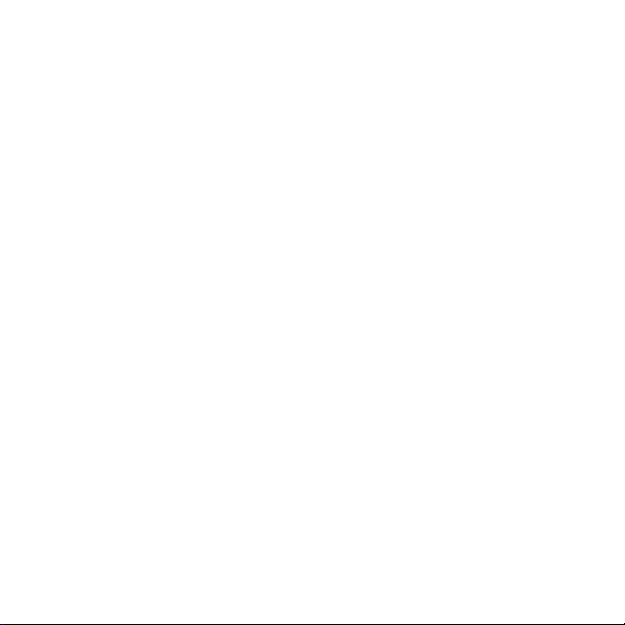
SUUNTO TRAVERSE ALPHA
GUÍA DEL USUARIO
Page 2
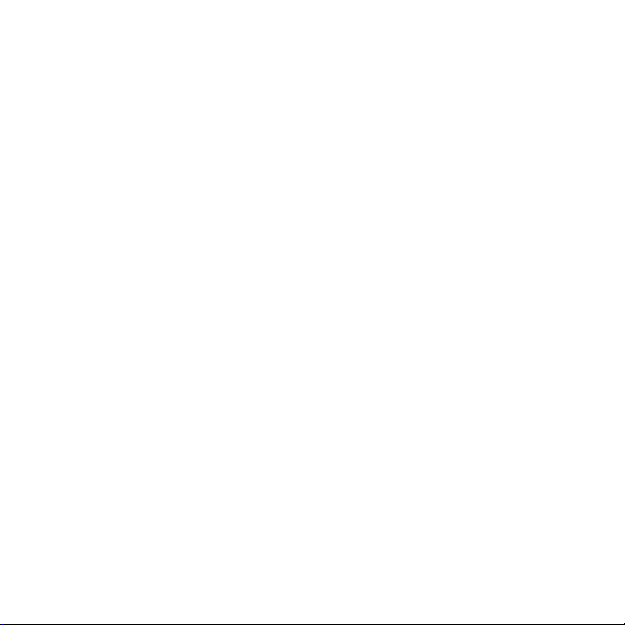
1 SEGURIDAD ....................................................................................... 5
2 Primeros pasos .................................................................................. 8
2.1 Uso de los botones ................................................................... 8
2.2 Configuración ........................................................................... 9
2.3 Realizar ajustes ....................................................................... 11
3 Características ................................................................................. 13
3.1 Monitorización de la actividad .............................................. 13
3.2 Alt.-Bar. ................................................................................... 15
3.2.1 Obtener lecturas correctas ............................................. 18
3.2.2 Hacer coincidir el perfil con la actividad ....................... 21
3.2.3 Uso del perfil de altímetro ............................................ 22
3.2.4 Uso del perfil de barómetro .......................................... 23
3.2.5 Utilizar el perfil automático .......................................... 23
3.3 Pausa automática ................................................................... 24
3.4 Luz de fondo .......................................................................... 24
3.5 Bloqueo de botones ............................................................... 26
3.6 Brújula ..................................................................................... 27
3.6.1 Cómo calibrar la brújula ................................................ 28
3.6.2 Ajustar la declinación ..................................................... 29
3.6.3 Ajustar la fijación de rumbo .......................................... 31
3.7 Temporizador de cuenta atrás .............................................. 32
3.8 Pantallas .................................................................................. 33
3.8.1 Ajuste del contraste de la pantalla ............................... 33
3.8.2 Inversión del color de la pantalla .................................. 34
3.9 FusedAlti ................................................................................. 34
3.10 Buscar atrás ........................................................................... 35
3.11 Caza con reconocimiento de disparo .................................. 36
3.12 Iconos .................................................................................... 36
2
Page 3
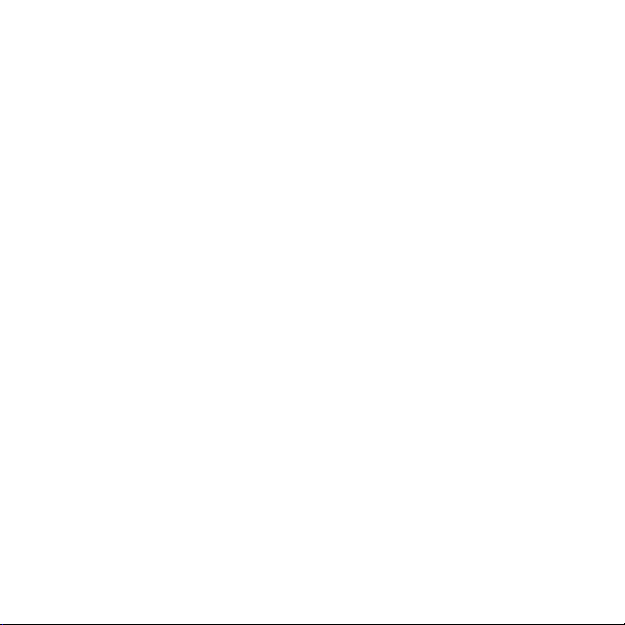
3.13 Diario .................................................................................... 40
3.14 Indicador de memoria restante ........................................... 42
3.15 Fases lunares ......................................................................... 42
3.16 Movescount .......................................................................... 44
3.17 Movescount mobile app ...................................................... 45
3.17.1 Sincronizar con la app móvil ........................................ 47
3.18 Navegar con GPS .................................................................. 48
3.18.1 Obtener señal GPS ........................................................ 49
3.18.2 Cuadrículas GPS y formatos de posición ..................... 50
3.18.3 Precisión del GPS y ahorro de energía ........................ 52
3.18.4 GPS y GLONASS ............................................................ 53
3.19 Notificaciones ....................................................................... 54
3.20 Grabar actividades ............................................................... 55
3.21 Puntos de Interés .................................................................. 55
3.21.1 Comprobación de tu ubicación ................................... 58
3.21.2 Añadir un PDI ............................................................... 58
3.21.3 Borrar un PDI ................................................................ 59
3.22 Rutas ..................................................................................... 60
3.22.1 Navegación por una ruta ............................................. 61
3.22.2 Durante la navegación ................................................. 62
3.23 Menú service ......................................................................... 64
3.24 Actualizaciones del software ............................................... 67
3.25 Modos de deporte ................................................................ 67
3.26 Cronómetro .......................................................................... 68
3.27 Alertas de salida y puesta del sol ........................................ 69
3.28 Suunto Apps ......................................................................... 70
3.29 Hora ...................................................................................... 70
3.29.1 Despertador .................................................................. 71
3
Page 4
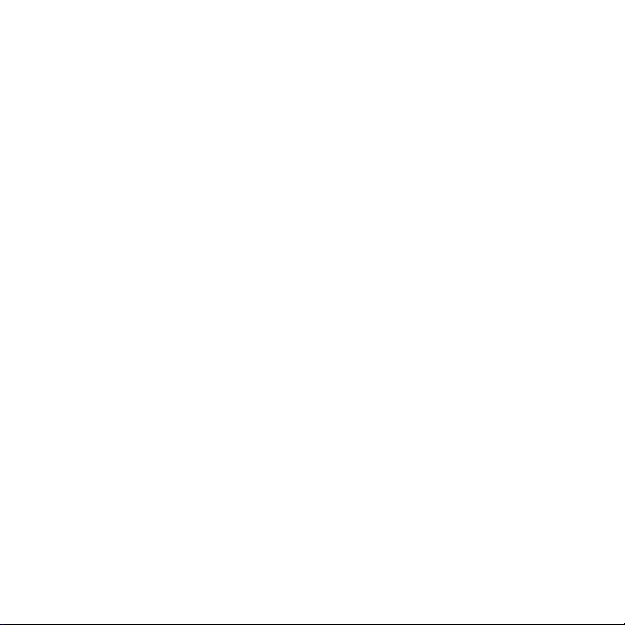
3.29.2 Sincronizar la hora ....................................................... 72
3.30 Tonos y vibración ................................................................. 74
3.31 Camino de regreso ............................................................... 74
3.32 Indicadores de climatología ................................................. 74
4 Atención y asistencia ...................................................................... 77
4.1 Normas generales de manejo ................................................ 77
4.2 Sumergibilidad ....................................................................... 77
4.3 Cargar la batería .................................................................... 78
4.4 Obtener asistencia .................................................................. 80
5 Referencia ....................................................................................... 82
5.1 Especificaciones técnicas ........................................................ 82
5.2 Conformidad .......................................................................... 83
5.2.1 CE .................................................................................... 83
5.2.2 Cumplimiento de las normas de la FCC ......................... 83
5.2.3 IC ..................................................................................... 85
5.2.4 NOM-121-SCT1-2009 ...................................................... 85
5.3 marca registrada .................................................................... 85
5.4 Aviso sobre patentes .............................................................. 85
5.5 Garantía .................................................................................. 86
5.6 Copyright ................................................................................ 88
Índice .................................................................................................. 91
4
Page 5
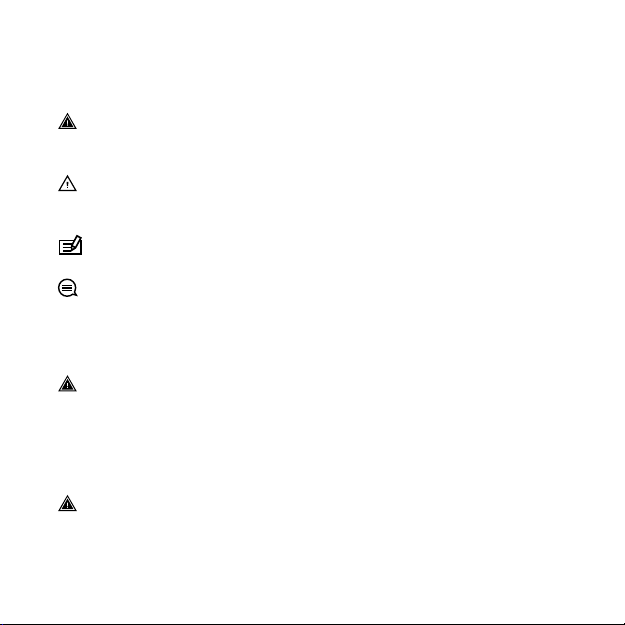
1 SEGURIDAD
Tipos de precauciones de seguridad
ADVERTENCIA: - se utiliza en relación con un procedimiento o
situación que puede provocar lesiones graves o incluso la muerte.
PRECAUCIÓN: - se utiliza en relación con un procedimiento o
situación que provocará daños en el producto.
NOTA: - se utiliza para destacar información importante.
CONSEJO: - se utiliza para consejos adicionales acerca de cómo
utilizar las características y funciones del dispositivo.
Precauciones de seguridad
ADVERTENCIA: SI EL PRODUCTO ENTRA EN CONTACTO CON LA
PIEL PUEDEN PRODUCIRSE REACCIONES ALÉRGICAS O IRRITACIONES
EN LA PIEL, AUNQUE NUESTROS PRODUCTOS CUMPLEN LAS
NORMAS DEL SECTOR. EN TAL CASO, DEJA DE UTILIZARLO
INMEDIATAMENTE Y CONSULTA CON TU MÉDICO.
ADVERTENCIA:
COMENZAR UN PROGRAMA DE EJERCICIOS. EL ESFUERZO EXCESIVO
PUEDE CAUSAR LESIONES GRAVES.
CONSULTA SIEMPRE CON TU MÉDICO ANTES DE
5
Page 6
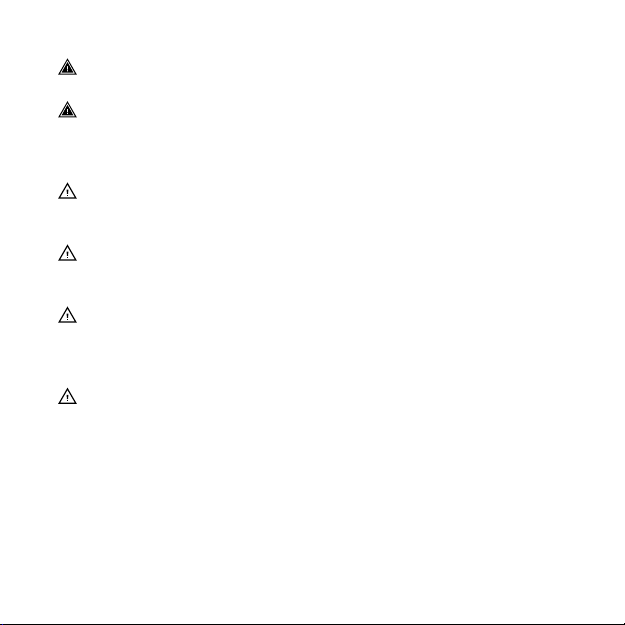
ADVERTENCIA: SOLO PARA USO RECREATIVO.
ADVERTENCIA: NO DEPENDAS ÚNICAMENTE DEL GPS O LA
DURACIÓN DE LA BATERÍA; UTILIZA SIEMPRE MAPAS Y OTRO
MATERIAL DE APOYO PARA GARANTIZAR TU SEGURIDAD.
PRECAUCIÓN: NO APLICAR NINGÚN TIPO DE DISOLVENTE AL
PRODUCTO PARA EVITAR DAÑOS EN SU SUPERFICIE.
PRECAUCIÓN: NO APLICAR REPELENTE DE INSECTOS AL
PRODUCTO PARA EVITAR DAÑOS EN SU SUPERFICIE.
PRECAUCIÓN: NO ELIMINAR EL PRODUCTO EN LOS RESIDUOS
SÓLIDOS NORMALES; TRATARLO COMO RESIDUO ELECTRÓNICO
PARA PROTEGER EL MEDIO AMBIENTE.
PRECAUCIÓN:
NO GOLPEAR NI DEJAR CAER EL DISPOSITIVO
PARA EVITAR DAÑARLO.
6
Page 7
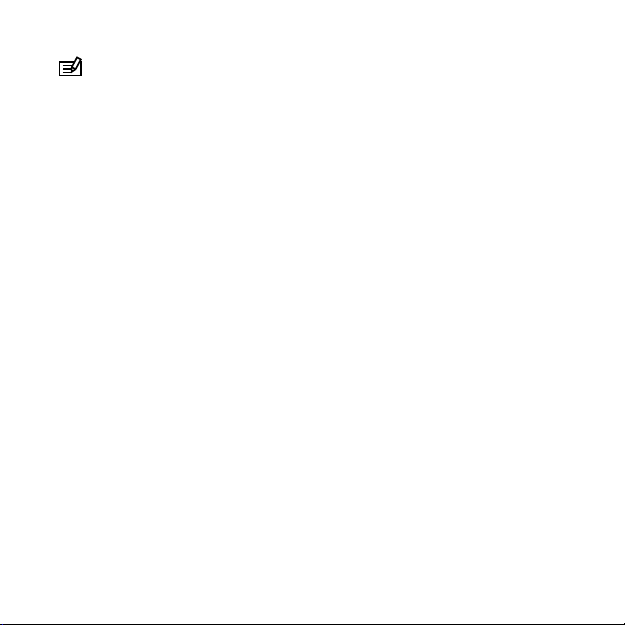
NOTA: En Suunto utilizamos sensores y algoritmos avanzados
para generar mediciones que pueden ayudarte en tus actividades y
aventuras. Nos esforzamos por que la información ofrecida sea lo
más precisa posible. Sin embargo, ninguno de los datos que
recopilan nuestros productos y servicios es totalmente fiable, ni es
absoluta la precisión de las mediciones que generan. Los
indicadores de calorías, frecuencia cardíaca, ubicación, detección de
movimiento, reconocimiento de disparos, estrés físico y otras
mediciones pueden no coincidir con la realidad. Los productos y
servicios Suunto están previstos exclusivamente para el uso
recreativo, no para ningún tipo de propósito médico.
7
Page 8
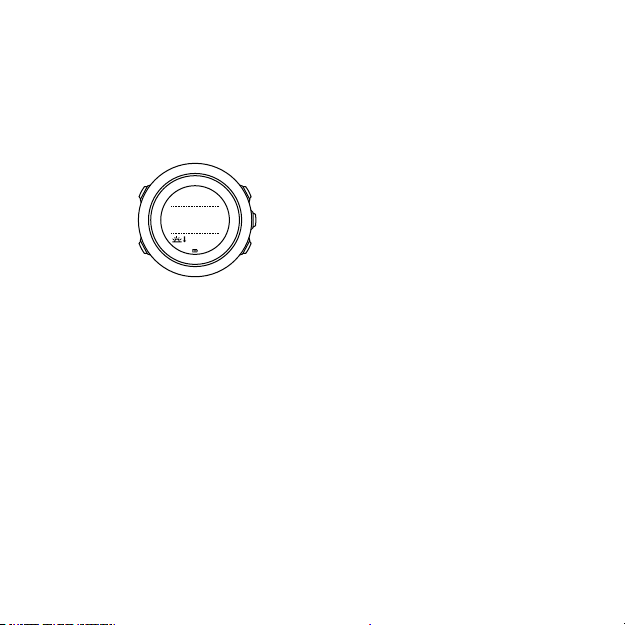
2 PRIMEROS PASOS
START
NEXT
LIGHT
BACK LAP
VIEW
21:39
19:36
Tue
4.2.
2.1 Uso de los botones
Suunto Traverse Alpha incorpora cinco botones que te permiten
acceder a todas las funciones.
[START]:
•
pulsa para acceder al menú de inicio
•
pulsa para poner en pausa o reanudar una grabación o un
temporizador
•
pulsa para incrementar un valor o subir en el menú
•
mantén pulsado para comenzar a grabar o acceder a una lista de
modos disponibles
•
mantén pulsado para parar y guardar una grabación
[NEXT]:
•
pulsa para cambiar de pantallas
•
pulsa para introducir/aceptar un ajuste
•
8
mantén pulsado para entrar/salir del menú opciones
[LIGHT]:
•
pulsa para activar la luz de fondo
•
pulsa para reducir un valor o bajar en el menú
Page 9
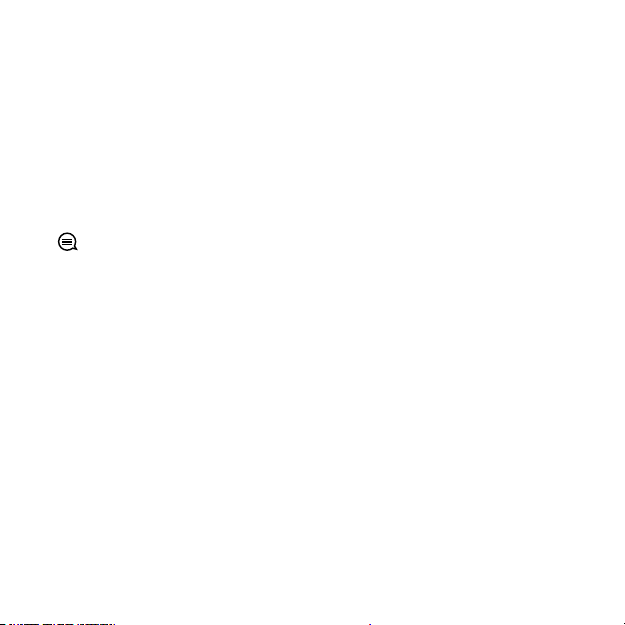
•
mantén pulsado para activar la linterna
•
pulsa para desactivar la linterna
[BACK LAP]:
•
pulsa para volver al menú anterior
•
pulsa para añadir una vuelta durante una grabación
•
mantén pulsado para bloquear/desbloquear los botones
[VIEW]:
•
pulsa para acceder a vistas de pantalla adicionales
•
mantén pulsado para guardar un PDI
CONSEJO: Al modificar los valores, puedes aumentar la
velocidad manteniendo pulsado [START] o [LIGHT] hasta que los
valores empiecen a cambiar más rápido.
2.2 Configuración
Para disfrutar y aprovechar al máximo tu Suunto Traverse Alpha, te
recomendamos que descargues la Suunto Movescount App y crees
una cuenta de Movescount gratuita antes de empezar a utilizar tu
reloj. También puedes ir a movescount.com para crear una cuenta
de usuario.
Par a comenzar a usar tu reloj:
1. Mantén pulsado [START] para activar el dispositivo.
2. Pulsa [START] o [LIGHT] para desplazarte hasta el idioma
deseado y pulsa [NEXT] para seleccionar.
9
Page 10
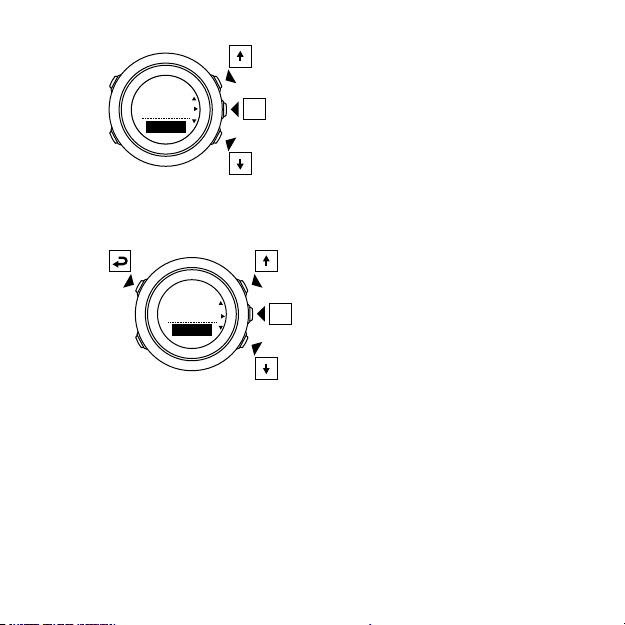
Language
English
3. Sigue el asistente de inicio para completar los ajustes iniciales.
Unit system
Metric
Establece los valores con [START] o [LIGHT] y pulsa [NEXT] para
aceptar y avanzar al siguiente paso.
Una vez completado el asistente de configuración, carga el reloj con
el cable USB suministrado hasta que la batería esté totalmente
cargada.
10
Page 11
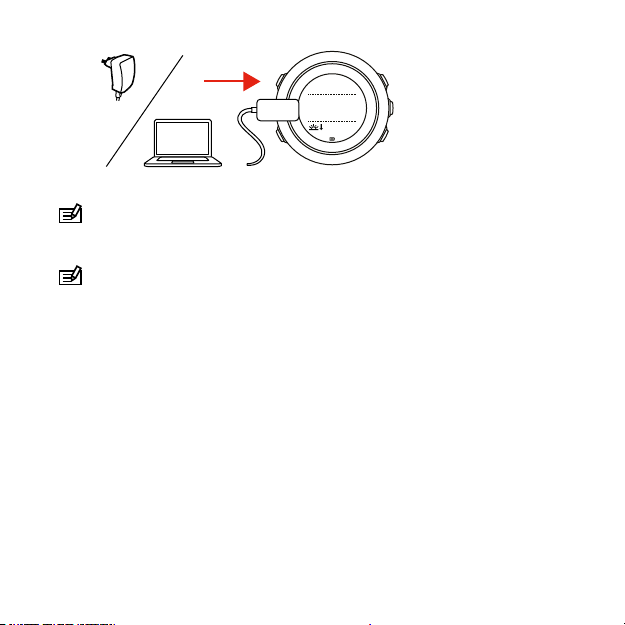
21:39
19:36
Tue
4.2.
NOTA: Si aparece un símbolo de batería parpadeante, deberás
cargar tu Suunto Traverse Alpha antes de comenzar.
NOTA: Si se agota la batería y recargas el producto, pulsa y
mantén pulsado START para activar el producto
2.3 Realizar ajustes
Puedes cambiar los ajustes de tu Suunto Traverse Alpha
directamente en el reloj, mediante Movescount o desde cualquier
lugar con la Suunto Movescount App (ver
app
).
Para cambiar los ajustes en el reloj:
1. Mantén pulsado [NEXT] para entrar en el menú de opciones.
3.17 Movescount mobile
11
Page 12
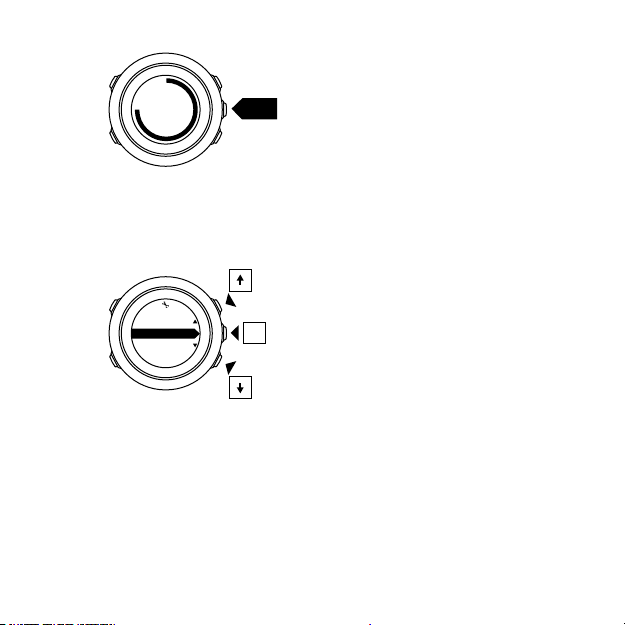
Enter
options
~2 sec
2. Desplázate por el menú con [START] y [LIGHT].
NAVIGATION
GENERAL
ALTI-BARO
CONNECTIV...
3. Pulsa [NEXT] para entrar en un ajuste.
4. Pulsa [START] y [LIGHT] para modificar los valores de ajustes y
confirma con [NEXT].
5. Pulsa [BACK LAP] para volver al menú anterior o mantén pulsado
[NEXT] para salir.
12
Page 13
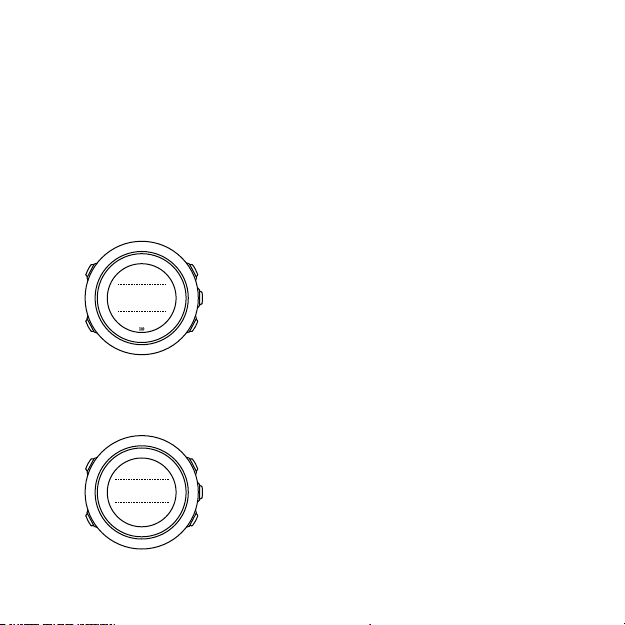
3 CARACTERÍSTICAS
19:36
Tue 4.2.
1539
steps
915
kcal
Steps
11899
3.1 Monitorización de la actividad
Suunto Traverse mide tus pasos diarios y calcula las calorías que has
quemado durante el día basándose en tus ajustes personales.
El recuento aproximado de tus pasos diarios se encuentra disponible
como vista predeterminada en la pantalla de hora. Pulsa [VIEW]
para cambiar a la vista de contador de pasos. El contador de pasos
se actualiza cada 60 segundos.
El recuento de pasos diarios y las calorías quemadas se muestran en
PANTALLAS
medianoche.
Pasos
»
. Los valores se restablecen cada día a
13
Page 14
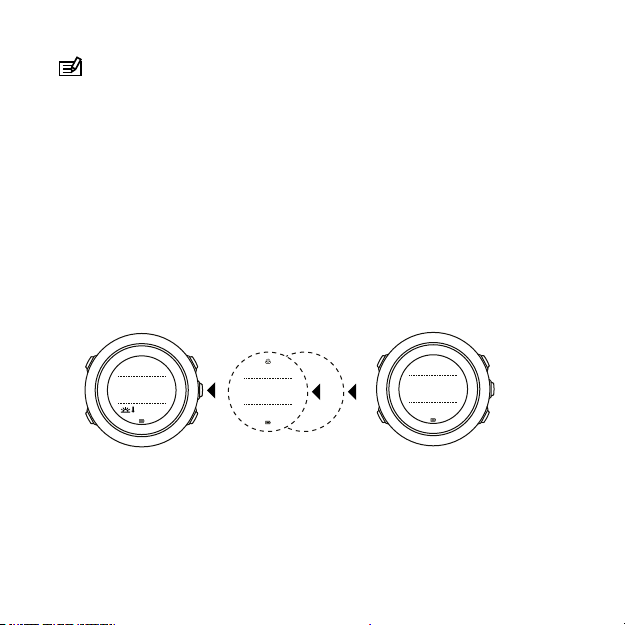
NOTA: La monitorización de la actividad se basa en tu
26
°C
1018hPa
Barometer
950
kcal
1306
Steps
21:39
19:36
Tue 4.2.
movimiento medido por los sensores del reloj. Los valores
proporcionados en la monitorización de la actividad son
estimaciones y no han sido previstos para tratamientos médicos.
Historial de pasos
Suunto Traverse Alpha proporciona un historial completo de tu
recuento de pasos. La pantalla de pasos muestra tus pasos diarios,
así como un resumen de las tendencias semanales, mensuales y
anuales. Puedes mostrar/ocultar la pantalla de pasos desde el menú
de inicio: PANTALLAS » Pasos. Una vez activada, puedes ver tu
historial de pasos pulsando [NEXT] para desplazarte entre las
pantallas activas.
la pantalla de pasos, puedes pulsar [VIEW] para ver tus tendencias
14
En
Page 15
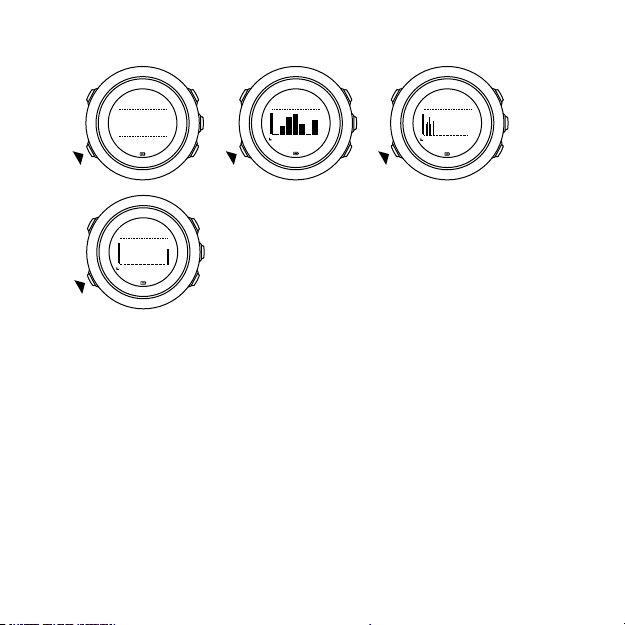
de 7 días, 30 días o un año.
950
kcal
1306
Steps
avg
2018
30 days
avg
2018
7 days
avg
2018
Year
3.2 Alt.-Bar.
Suunto Traverse Alpha mide constantemente la presión atmosférica
absoluta utilizando el sensor de presión incorporado. Basándose en
esta medición y los valores de referencia, calcula la altitud o presión
atmosférica a nivel del mar.
Están disponibles tres perfiles: Automático, Altímetro y Barómetro.
Para obtener información acerca de cómo ajustar los perfiles,
consulta
3.2.2 Hacer coincidir el perfil con la actividad
Para ver la información de alt.-bar., pulsa [NEXT] mientras estás en
la pantalla de hora o activa la pantalla de alt.-bar. desde el menú de
pantalla.
.
15
Page 16
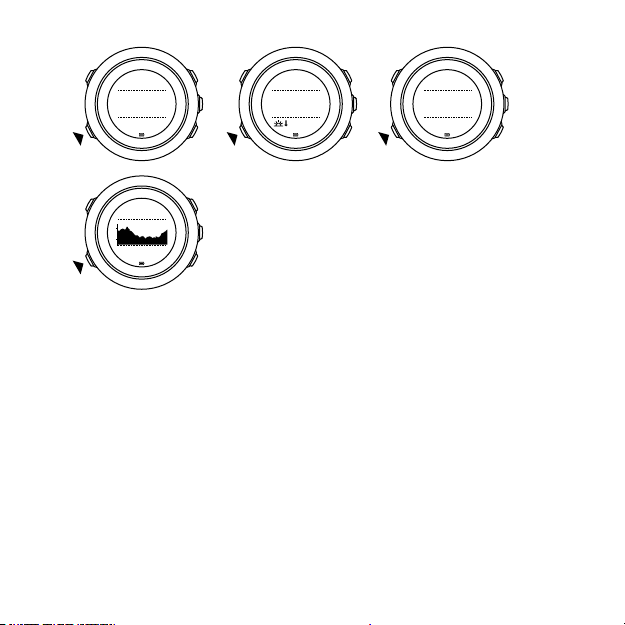
26
°C
1472m
Altitude
1472m
Altitude
21:39
1472
m
Altitude
ref
1018
hPa
1472m
Altitude
Puedes cambiar a diferentes vistas pulsando [VIEW].
En el perfil de altímetro, puedes ver:
•
altitud + temperatura
•
altitud + salida/puesta del sol
•
altitud + punto de referencia
•
gráfico de altitud de 12 h + altitud
16
Page 17
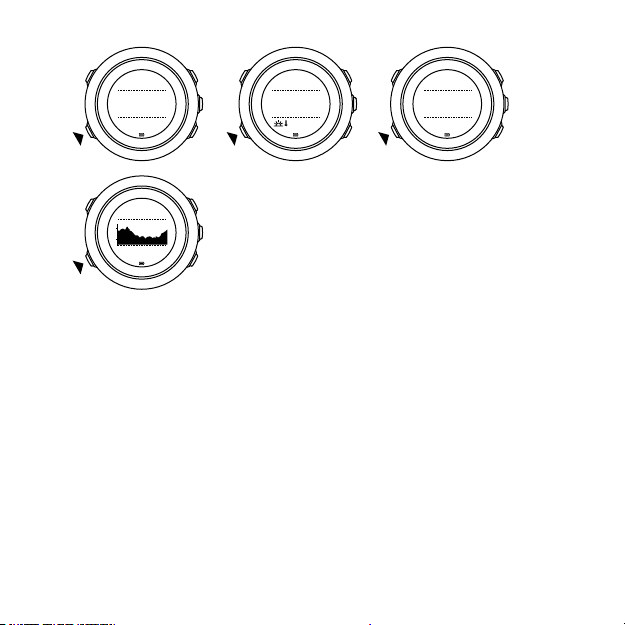
26
°C
1472m
Altitude
1472m
Altitude
21:39
1472
m
Altitude
ref
1018
hPa
1472m
Altitude
En el perfil de barómetro tienes las vistas correspondientes:
•
presión barométrica + temperatura
•
presión barométrica + salida/puesta del sol
•
presión barométrica + punto de referencia
•
gráfico de presión barométrica de 24 h + presión barométrica
Las vistas de hora de salida y puesta del sol están disponibles
cuando el GPS está activado. Si el GPS no está activado, dichas horas
se basan en los últimos datos de GPS grabados.
Puedes mostrar/ocultar la pantalla de alt.-bar. desde el menú de
inicio.
Para ocultar la pantalla de alt.-bar.:
1. En la pantalla de hora, pulsa [START].
2.
Desplázate a PANTALLAS con [LIGHT] y pulsa [NEXT].
17
Page 18

3.
Desplázate a Finalizar Alt-Bar y pulsa [NEXT].
4. Mantén pulsado [NEXT] para salir.
Repite el procedimiento y selecciona Alt-Bar para mostrar la
pantalla de nuevo.
NOTA: Si llevas tu Suunto Traverse Alpha en la muñeca tendrás
que quitártelo para obtener una lectura correcta de la temperatura,
ya que la temperatura corporal influye en la lectura inicial.
3.2.1 Obtener lecturas correctas
Si tu actividad al aire libre precisa una presión atmosférica a nivel
del mar o altitud exactas, deberás calibrar tu Suunto Traverse Alpha
introduciendo tu altitud actual o la presión atmosférica a nivel del
mar actual.
CONSEJO:
Presión atmosférica absoluta y referencia de altitud
conocida = presión atmosférica a nivel del mar Presión atmosférica
absoluta y presión atmosférica a nivel del mar conocida = altitud
Puedes encontrar la altitud de tu ubicación en la mayoría de mapas
topográficos o en Google Earth. Puedes encontrar una referencia de
presión atmosférica a nivel del mar para tu ubicación en los sitios
web de los servicios meteorológicos nacionales.
18
Page 19

PRECAUCIÓN: Mantén libre de polvo y arena el área que rodea
al sensor. No insertes ningún objeto en las aberturas del sensor.
Si FusedAlti está activado, la lectura de altitud se corrige
automáticamente utilizando FusedAlti junto con la calibración de la
altitud y la presión a nivel del mar. Encontrarás más información en
3.9 FusedAlti
Los cambios en las condiciones climáticas locales afectan a las
lecturas de la altitud. Si las condiciones meteorológicas cambian con
frecuencia, se recomienda restablecer con frecuencia la referencia
de altitud actual, preferiblemente antes de iniciar tu recorrido,
cuando los valores de referencia estén disponibles. Mientras el clima
local se mantenga estable, no necesitas ajustar los valores de
referencia.
Para ajustar los valores de referencia de presión a nivel del mar y
altitud:
1. Mantén pulsado [NEXT] para entrar en el menú de opciones.
2.
Desplázate a ALT-BAR con [LIGHT] y entra con [NEXT].
.
19
Page 20
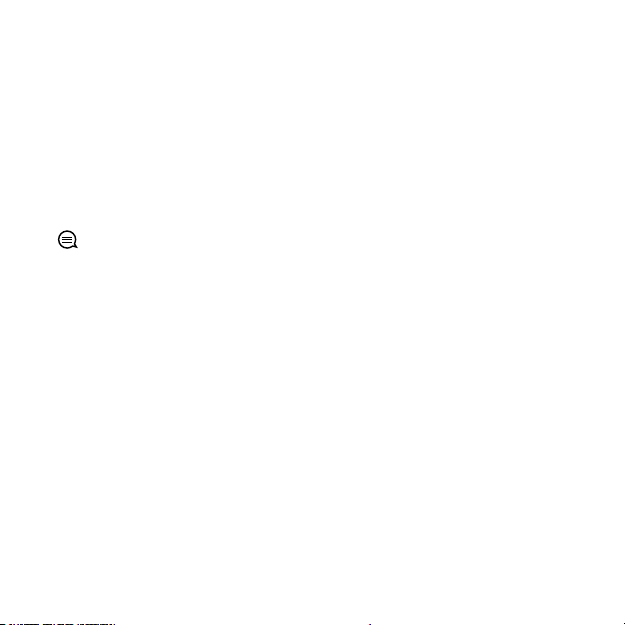
3.
Pulsa [NEXT] para entrar en Referencia.
4. Están disponibles las siguientes opciones de ajustes:
•
FusedAlti: El GPS se activa y el reloj comienza a calcular la
altitud basándose en FusedAlti.
•
Altitud: Configura tu altitud manualmente.
•
Presión a nivel de mar: Ajuste manualmente el valor de
referencia de presión a nivel del mar.
5. Ajusta el valor de referencia con [START] y [LIGHT]. Acepta el
ajuste con [NEXT].
CONSEJO: Si no se está grabando una actividad, pulsa [START]
en la pantalla de alt.-bar. para ir directamente al menú ALT-BAR .
Ejemplo de uso: Ajustar el valor de referencia de
altitud
Es el segundo día de una excursión de senderismo de dos días. Te
das cuenta de que olvidaste cambiar del perfil de barómetro al de
altímetro cuando te pusiste en marcha por la mañana. Sabes que las
lecturas actuales de altitud proporcionadas por tu Suunto Traverse
Alpha son incorrectas.
Así pues, caminas hasta la ubicación más cercana que aparece en tu
mapa topográfico, que indica un valor de referencia de altitud.
Corriges el valor de referencia de altitud de tu Suunto Traverse
Alpha según corresponda y cambias al perfil de altímetro. Tus
lecturas de altitud vuelven a ser correctas.
20
Page 21
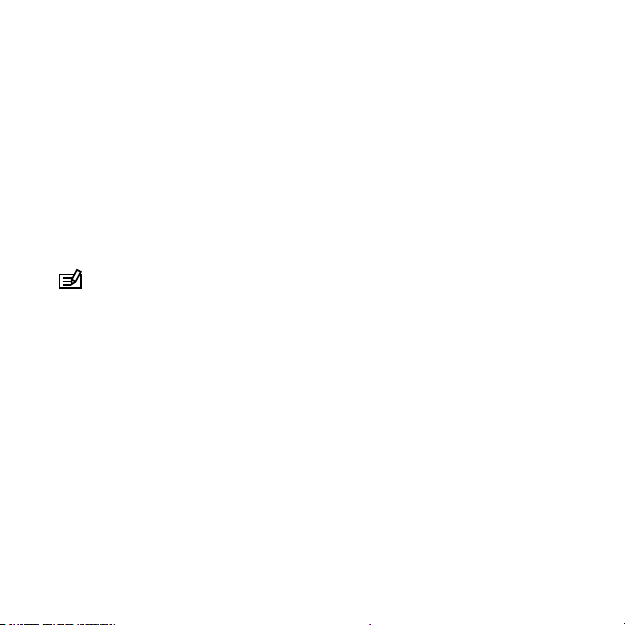
3.2.2 Hacer coincidir el perfil con la actividad
Selecciona el perfil de altímetro cuando tu actividad al aire libre
implique cambios de altitud (p. ej., senderismo en terreno
montañoso).
Selecciona el perfil de barómetro cuando tu actividad al aire libre
no implique cambios de altitud (p. ej., piragüismo).
Para obtener lecturas correctas, es necesario seleccionar el perfil
adecuado para tu actividad. Puedes dejar que Suunto Traverse
Alpha escoja un perfil adecuado para la actividad o bien
seleccionarlo tú mismo.
NOTA: También puedes definir un perfil concreto para cada
uno de tus modos de deporte desde los ajustes avanzados de modo
de deporte en Movescount.
Para configurar el perfil de alt.-bar.:
1. Mantén pulsado [NEXT] para entrar en el menú de opciones.
2.
Desplázate a ALT-BAR con [LIGHT] y entra con [NEXT].
3.
Desplázate a Perfil con [START] y entra con [NEXT].
4. Cambia el perfil con [START] o [LIGHT] y confirma tu selección
con [NEXT].
5. Mantén pulsado [NEXT] para salir.
Lecturas incorrectas
Si tu perfil de altímetro está activo durante un período de tiempo
prolongado con el dispositivo en una ubicación fija y hay cambios
21
Page 22

en la climatología, el dispositivo proporcionará lecturas de altitud
26
°C
1472m
Altimeter
incorrectas.
Si tu perfil de altímetro está activo y hay cambios climatológicos
frecuentes mientras asciendes o desciendes en altitud, el dispositivo
proporcionará lecturas incorrectas.
Si el perfil de barómetro está activo durante un período de tiempo
prolongado mientras asciendes o desciendes en altitud, el
dispositivo asume que no estás moviéndote e interpreta los cambios
de altitud como cambios en la presión atmosférica a nivel del mar.
Por tanto, te dará una lectura incorrecta de la presión atmosférica a
nivel del mar.
3.2.3 Uso del perfil de altímetro
El perfil de altímetro calcula la altitud basada en valores de
referencia. El valor de referencia puede ser un valor de presión
atmosférica a nivel del mar o de altitud. Cuando el perfil de
altímetro está activo, el icono de altímetro se muestra en la parte
superior de la pantalla de alt.-bar.
22
Page 23
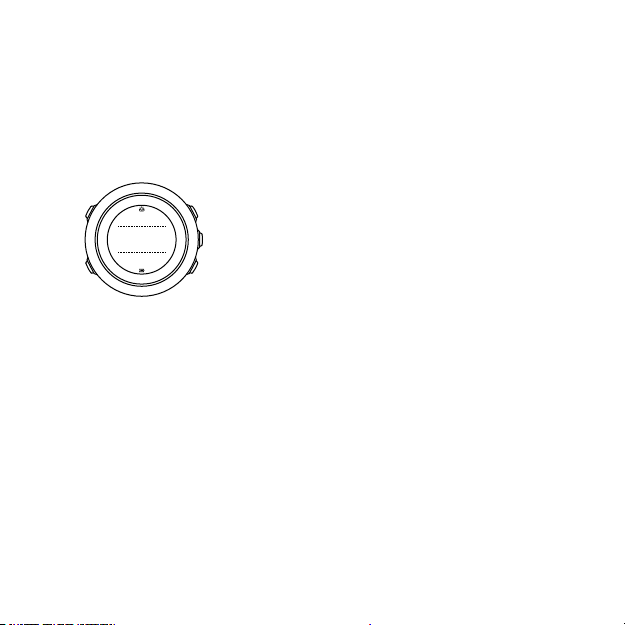
3.2.4 Uso del perfil de barómetro
26
°C
1018hPa
Barometer
El perfil de barómetro muestra la presión atmosférica actual a nivel
del mar. Esta medición se basa en los valores de referencia y en la
presión del aire absoluta medida.
Cuando el perfil de barómetro está activado, la pantalla muestra el
icono de barómetro.
3.2.5 Utilizar el perfil automático
El perfil automático cambia entre los perfiles de altímetro y
barómetro según tu movimiento.
No es posible medir los cambios climatológicos y de altitud al mismo
tiempo, dado que ambos provocan un cambio en la presión
barométrica del ambiente. Suunto Traverse Alpha detecta el
movimiento vertical y cambia a la medición de altitud cuando es
necesario. Cuando se muestra la altitud, esta se actualiza con un
retraso máximo de 10 segundos.
Si te encuentras a una altitud constante (menos de 5 metros de
movimiento vertical en 12 minutos), Suunto Traverse Alpha
interpreta todos los cambios de presión como cambios
climatológicos. El intervalo de medición es de 10 segundos. La
23
Page 24
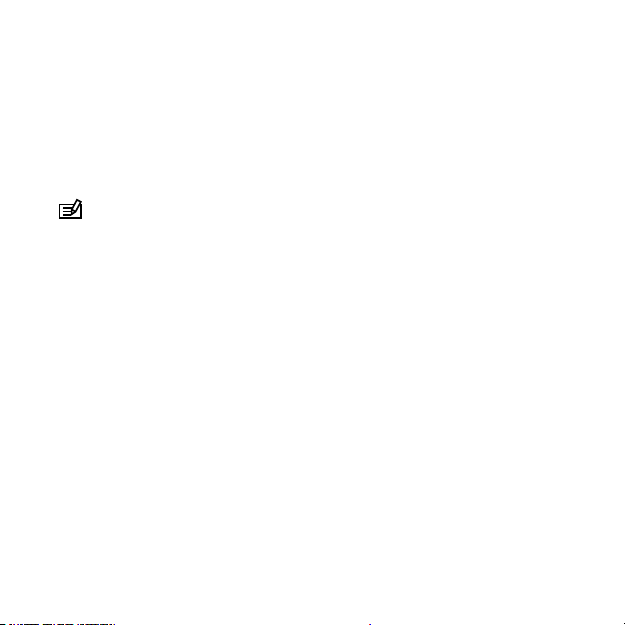
lectura de altitud permanece estable y, si el clima cambia, verás
cambios en la lectura de presión atmosférica a nivel del mar.
Si te estás moviendo en altitud (más de 5 metros de movimiento
vertical en 3 minutos), Suunto Traverse Alpha interpreta todos los
cambios de presión como movimientos de altitud.
Según qué perfil esté activo, puedes acceder al altímetro o
barómetro en la pantalla de alt.-bar. con [VIEW].
NOTA: Cuando utilizas el perfil automático, los iconos de
barómetro y altímetro no se muestran en la pantalla de alt.-bar.
3.3 Pausa automática
Pausa automática pausa la grabación de tu actividad cuando tu
velocidad es inferior a 2 km/h (1,2 mph). Cuanto tu velocidad
aumenta a más de 3 km/h (1,9 mph), la grabación continua
automáticamente.
Puedes activar o desactivar la pausa automática para cada modo de
deporte en Movescount en los ajustes avanzados para el modo de
deporte.
3.4 Luz de fondo
Al pulsar [LIGHT] se activa la luz de fondo.
Por defecto, la luz de fondo se enciende durante unos segundos y se
apaga automáticamente
Hay cuatro modos de luz de fondo:
24
Page 25

•
Normal: La luz de fondo se enciende durante unos segundos al
pulsar [LIGHT] y al sonar la alarma del reloj. Este es el ajuste
predeterminado.
•
Off: La luz de fondo no se enciende al pulsar un botón ni al
sonar la alarma del reloj.
•
Noche: La luz de fondo se enciende durante unos segundos al
pulsar y al sonar la alarma del reloj.
•
Interruptor: La luz de fondo se enciende al pulsar [LIGHT] y
permanece encendida hasta que pulses [LIGHT] de nuevo.
Puedes cambiar el ajuste general de luz de fondo en los ajustes del
reloj: GENERAL » Tonos/pantalla » Luz de fondo. También puedes
cambiar el ajuste general en Movescount.
Puedes cambiar el color de la luz de fondo; cuando utilizas luz de
fondo roja, al ajustar el brillo al 10% podrás verla con gafas de
visión nocturna.
Puedes ajustar el brillo de la luz de fondo (en porcentaje), bien en
los ajustes del reloj:
Tonos/pantalla
Luz de fondo
»
, o en
Movescount.
CONSEJO: Si los botones [BACK LAP] y [START] están
bloqueados, aún puedes activar la luz de fondo pulsando [LIGHT].
NOTA:
Cambiar la luz de fondo a rojo no afecta al color de la
linterna
25
Page 26
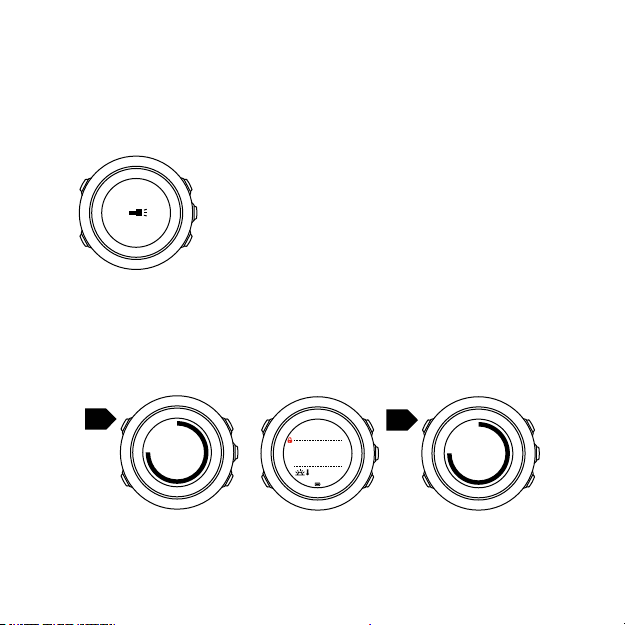
Linterna
Lock
2s
21:39
19:36
Tue
4.2.
Unlock
2s
Además de los modos de luz de fondo normales, Suunto Traverse
Alpha tiene un modo adicional en el cual la luz de fondo se ajusta
automáticamente al brillo máximo y se puede utilizar como
linterna. Para activar la linterna, mantén pulsado [LIGHT].
La linterna permanece encendida unos cuatro minutos. Puedes
apagarla en cualquier momento pulsando [LIGHT] o [BACK LAP].
3.5 Bloqueo de botones
Mantén pulsado [BACK LAP] para bloquear y desbloquear botones.
Puedes cambiar el comportamiento del bloqueo de botones en los
ajustes de reloj: GENERAL » Tonos/pantalla » Bloqu. bot..
26
Page 27
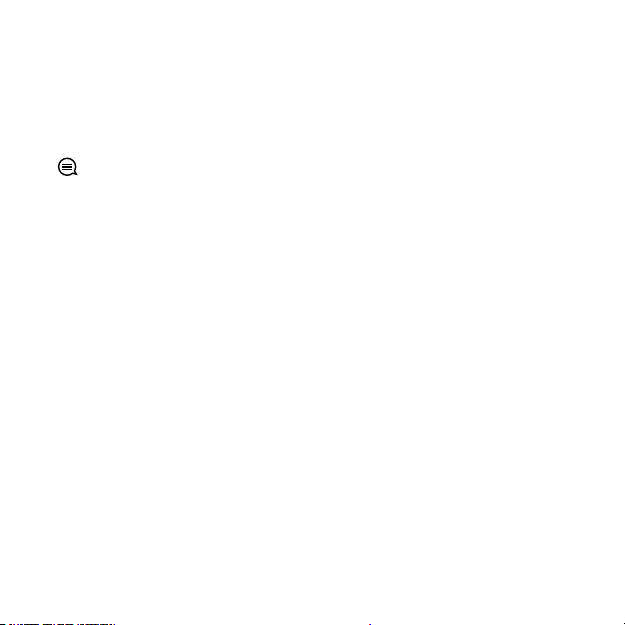
Tu Suunto Traverse Alpha tiene dos opciones de bloqueo de
botones:
•
Acciones: Los menús de inicio y opciones están bloqueados.
•
Botones: Todos los botones están bloqueados. La luz de fondo se
puede activar en modo Noche .
CONSEJO: Selecciona el ajuste de bloqueo de botones Acciones
para evitar iniciar o parar accidentalmente tu registro. Incluso
cuando los botones [BACK LAP] y [START] están bloqueados, puedes
cambiar de pantalla pulsando [NEXT] y las vistas pulsando [VIEW].
3.6 Brújula
Suunto Traverse Alpha incorpora una brújula digital que te permite
orientarte con respecto al norte magnético. Esta brújula con
compensación de inclinación proporciona lecturas exactas aunque
no esté en posición horizontal.
Puedes mostrar/ocultar la pantalla de la brújula desde el menú de
inicio en
La pantalla predeterminada de la brújula incluye la siguiente
información:
•
•
PANTALLAS
fila del centro: dirección de la brújula en grados
fila inferior: pulsa [VIEW] para ver la hora actual, el punto
cardinal o vacío (sin valor)
Brújula
»
.
27
Page 28

273°
NW
Puedes cambiar información de la pantalla de la brújula desde el
menú de opciones: General » Formatos » Unidad de la brújula. Elige
el valor primario en el centro de la pantalla de la brújula: grados,
milésimas o cardinales.
La brújula pasa automáticamente al modo de ahorro de energía
después de un minuto. Actívala de nuevo con [START].
3.6.1 Cómo calibrar la brújula
Si no has utilizado la brújula antes, deberás calibrarla. Gira e inclina
el reloj en distintas direcciones hasta que emita un sonido, que
indica que se ha completado la calibración.
28
Page 29
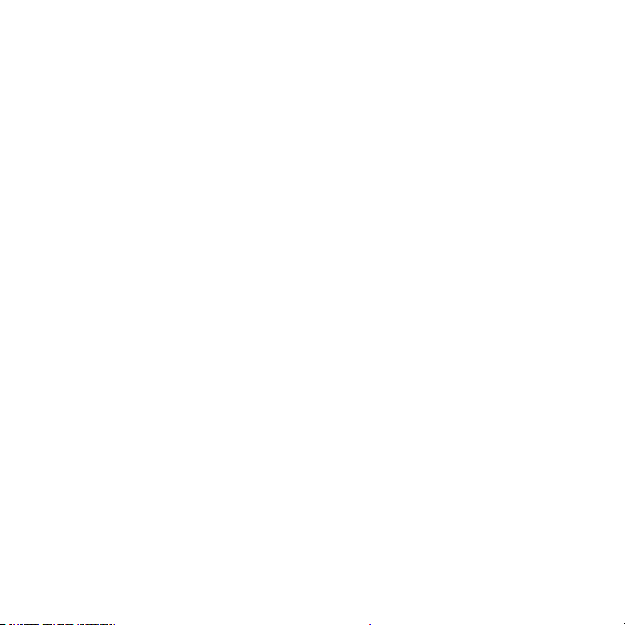
Si la calibración se completa correctamente, aparece el texto
Calibración correcta . Si la calibración no se completa
correctamente, aparece el texto Fallo de calibración . Para volver a
intentar la calibración, pulsa [START].
Si ya has calibrado la brújula y deseas volver a calibrarla, puedes
iniciar manualmente el proceso de calibración.
Para iniciar la calibración de la brújula manualmente:
1. Mantén pulsado [NEXT] para entrar en el menú de opciones.
2.
Desplázate a NAVEGACIÓN con [START] y entra con [NEXT].
3.
Desplázate a Ajustes con [LIGHT] y selecciona con [NEXT].
4.
Desplázate a Brújula con [LIGHT] y selecciona con [NEXT].
5.
Pulsa [NEXT] para seleccionar Calibración.
3.6.2 Ajustar la declinación
Para garantizar lecturas correctas de la brújula, define un valor de
declinación exacto.
Los mapas en papel señalan al Norte real. Las brújulas, sin embargo,
señalan al Norte magnético, una región situada sobre la Tierra en la
que actúan sus campos magnéticos. Como el Norte magnético y el
Norte real no se encuentran en la misma ubicación, deberás
configurar la declinación en tu brújula. El ángulo entre el Norte
magnético y el Norte real es tu declinación.
El valor de declinación aparece en la mayoría de los mapas. La
localización del Norte magnético cambia anualmente; encontrarás
el valor de declinación más exacto y actualizado en Internet (por
ejemplo, en www.magnetic-declination.com).
29
Page 30

Sin embargo, los mapas de orientación se trazan en relación con el
Declination
--
0.0°
Declination
E
0.0°
Declination
E
0.0°
Norte magnético. Esto quiere decir que cuando utilices mapas para
orientarte deberás desactivar la corrección de declinación
configurando el valor de declinación a 0 grados.
Para ajustar el valor de declinación:
1. Mantén pulsado [NEXT] para entrar en el menú de opciones.
2.
Desplázate a NAVEGACIÓN con [START] y entra con [NEXT].
3.
Desplázate a Ajustes con [LIGHT] y selecciona con [NEXT].
4.
Desplázate a Brújula con [LIGHT] y selecciona con [NEXT].
5.
Desplázate a Declinación con [LIGHT] y selecciona con [NEXT].
6.
Desactiva la declinación seleccionando --, o bien selecciona O
(Oeste) o E (Este). Ajusta el valor de declinación con [START] o
[LIGHT].
7. Pulsa [NEXT] para aceptar el ajuste.
CONSEJO: También puedes acceder al menú de navegación y
ajustes de brújula pulsando [START] mientras navegas.
30
Page 31

3.6.3 Ajustar la fijación de rumbo
1. 2. 3.
(3.) 4.
273°
NW
273°
NW
273°
NW
214°
SW
273°
NW
Puedes marcar la dirección hacia tu destino en relación con el Norte
mediante la función de fijación de rumbo.
Para fijar un rumbo:
1. Con la brújula activa, mantén el reloj frente a ti y gírate hacia el
punto de destino.
2. Pulsa [BACK LAP] para fijar los grados indicados en el reloj como
tu rumbo.
3. Un triángulo vacío indica el rumbo fijado en relación con el
indicador de Norte (triángulo de color).
4. Pulsa [BACK LAP] para borrar el rumbo fijado.
31
Page 32

NOTA: Cuando utilizas la brújula al grabar una actividad, el
0:05'00
Countdown
Adjust
botón [BACK LAP] solo fija y borra el rumbo. Sal de la vista de
brújula para hacer una vuelta con [BACK LAP].
3.7 Temporizador de cuenta atrás
Puedes establecer el temporizador de cuenta atrás para que cuente
hacia atrás desde una hora predefinida hasta cero. Puedes
mostrarlo/ocultarlo desde el menú de inicio: PANTALLAS »
Temporizador.
Una vez activado, puedes acceder el temporizador de cuenta atrás
pulsando [NEXT] hasta que este aparezca.
El tiempo de cuenta atrás predeterminado es de cinco minutos.
Puedes modificar este tiempo pulsando [VIEW].
CONSEJO:
pulsando [START].
32
Puedes poner en pausa/continuar la cuenta atrás
Page 33

NOTA: El temporizador de cuenta atrás no está disponible
mientras se está grabando una actividad.
3.8 Pantallas
Tu Suunto Traverse Alpha incluye diversas características, como
brújula (ver
funciones se manejan como pantallas que puedes visualizar
pulsando [NEXT]. Algunas son permanentes y otras puedes
mostrarlas u ocultarlas a tu gusto.
Para mostrar/ocultar pantallas:
1. Pulsa [START] para entrar en el menú inicial.
2.
Desplázate a PANTALLAS pulsando [LIGHT] y pulsa [NEXT].
3. En la lista de pantallas, activa o desactiva una característica
desplazándote hasta ella con [START] o [LIGHT] y pulsando
[NEXT].
Mantén pulsado [NEXT] si necesitas salir del menú de pantallas.
Tus modos de deporte (ver
pantallas múltiples que puedes personalizar para ver distintos tipos
de información mientras grabas una actividad.
3.8.1 Ajuste del contraste de la pantalla
Aumenta o reduce el contraste de la pantalla de tu Suunto Traverse
Alpha en los ajustes del reloj.
Para ajustar el contraste de la pantalla:
1. Mantén pulsado [NEXT] para entrar en el menú de opciones.
3.6 Brújula
) y cronómetro (ver
3.25 Modos de deporte
3.26 Cronómetro
) también tienen
). Estas
33
Page 34

2.
Pulsa [NEXT] para entrar en los GENERAL ajustes.
3.
Pulsa [NEXT] para entrar en Tonos/pantalla.
4.
Desplázate a Mostrar contraste con [LIGHT] y entra con [NEXT].
5. Aumenta el contraste con [START] o redúcelo con [LIGHT].
6. Mantén pulsado [NEXT] para salir.
3.8.2 Inversión del color de la pantalla
Alterna entre pantalla clara y oscura mediante los ajustes del reloj.
Para invertir la pantalla en los ajustes del reloj:
1. Mantén pulsado [NEXT] para entrar en el menú de opciones.
2.
Pulsa [NEXT] para entrar en los GENERAL ajustes.
3.
Pulsa [NEXT] para entrar en Tonos/pantalla.
4.
Desplázate a Invertir pantalla con [START] e invierte con [NEXT].
3.9 FusedAlti
FusedAltiTM ofrece una lectura de altitud que consiste en una
combinación de GPS y altitud barométrica. Minimiza el efecto de los
errores temporales y de desplazamiento en la lectura de altitud
final.
NOTA: De forma predeterminada, la altitud se mide con
FusedAlti durante las grabaciones que utilizan GPS y durante la
navegación. Cuando el GPS está apagado, la altitud se mide con el
sensor barométrico.
34
Page 35

Si no deseas utilizar FusedAlti en la medición de la altitud, establece
tu valor de referencia con la altitud o la presión atmosférica a nivel
del mar.
Puedes buscar un nuevo valor de referencia con FusedAlti
activándolo en el menú de opciones: ALT-BAR » Referencia »
FusedAlti.
En buenas condiciones, FusedAlti tarda entre 4 y 12 minutos en
encontrar un valor de referencia. Durante ese tiempo, Suunto
Traverse Alpha muestra la altitud barométrica con '~' antes de la
lectura para indicar que es posible que la altitud no sea correcta.
3.10 Buscar atrás
Suunto Traverse Alpha guarda automáticamente el punto de inicio
de tu grabación si estás utilizando GPS. Con Buscar atrás, Suunto
Traverse Alpha puedes orientarte para regresar directamente al
punto de inicio (o hasta la ubicación en la que se estableció el
posicionamiento de GPS).
Para buscar atrás:
1. Mantén pulsado [NEXT] para acceder al menú de opciones.
2.
Pulsa [NEXT] para seleccionar
3.
Desplázate a
[NEXT].
Las indicaciones de navegación se muestran como una de las vistas
en la pantalla de "migas de pan".
Mostrar punto inicial
NAVEGACIÓN
con [START] y selecciona con
.
35
Page 36

3.11 Caza con reconocimiento de disparo
El reconocimiento de disparo está activo de forma predeterminada
cuando se graba utilizando el modo de deporte de caza. El
acelerómetro reconoce el movimiento del retroceso del arma y lo
guarda como un disparo. Tu recuento total de disparos se actualiza
en la pantalla y se almacena cada ubicación de disparo.
Posteriormente puedes ver las ubicaciones de disparo en
Movescount.
NOTA: La precisión de la brújula puede verse afectada cuando
el reconocimiento de disparo está activado. Cualquier movimiento
parecido al retroceso del arma puede interpretarse erróneamente
como un disparo. No todos los calibres de arma son reconocibles, y
la utilización de dispositivos de amortiguación del retroceso
obstaculiza el reconocimiento de disparo.
3.12 Iconos
En Suunto Traverse Alphase utilizan los siguientes iconos:
36
Page 37

alarma
altímetro
barómetro
batería
Bluetooth
bloqueo de botones
indicadores de pulsación de botón
pantalla actual
abajo/reducir
pez
linterna
Potencia de señal GPS
frecuencia cardíaca
punto más alto
llamada entrante
punto más bajo
mensaje/notificación
37
Page 38

llamada perdida
salida de la luna
puesta de la luna
siguiente/confirmar
acoplamiento
ajustes
disparo
modo de deporte
tormenta
salida del sol
puesta de sol
arriba/aumentar
iconos de PDI
En Suunto Traverse Alphase utilizan los siguientes iconos de PDI:
huella de animal
inicio
38
Page 39

caza mayor
ave
edificio/casa
campamento/camping
coche/parking
cueva
cruce
emergencia
fin
punto de pesca
alimentos/restaurante/café
bosque
geocaché
info
hospedaje/albergue/hotel
prado
montaña/colina/valle/acantilado
39
Page 40

camino/sendero
roca
vista
marcas de animales
caza menor
puesto de caza
cámara de trampeo
agua/cascada/río/lago/costa
punto de referencia
3.13 Diario
El diario almacena los registros de tus actividades grabadas. El
número máximo de registros y la duración máxima de un registro
dependen de la cantidad de información registrada en cada
actividad. Precisión del GPS (ver
), por ejemplo, influye directamente en el número y
energía
duración de los registros que es posible almacenar .
Puedes ver el resumen del registro de tu actividad inmediatamente
después de haber finalizado la grabación o mediante Diario en el
menú de inicio.
40
3.18.3 Precisión del GPS y ahorro de
Page 41

La información que se muestra en el resumen del registro es
dinámica: cambia dependiendo de factores como el modo de
deporte y si utilizas o no cinturón de frecuencia cardíaca o GPS. De
forma predeterminada, todos los registros incluyen como mínimo la
siguiente información:
•
nombre del modo de deporte
•
hora
•
fecha
•
duración
•
vueltas
Si el registro incluye datos de GPS, el diario incluye una vista de
seguimiento de la ruta completa, así como el perfil de altitud del
trayecto.
CONSEJO: Puedes ver muchos más detalles de tus actividades
grabadas en Movescount.
Para ver un resumen del registro después de finalizar una
grabación:
1. Mantén pulsado [START] para parar y guardar la grabación.
2. Pulsa [NEXT] para ver el resumen del registro.
También puedes ver los resúmenes de todas tus sesiones (registros)
grabadas en el diario. En el diario, las sesiones grabadas se
enumeran ordenadas por fecha y hora.
Para ver el resumen del registro en el diario:
1. Pulsa [START] para entrar en el menú inicial.
2.
Desplázate a Diario con [LIGHT] y entra con [NEXT].
41
Page 42

3. Desplázate por los registros con [START] o [LIGHT] y selecciona
Sync your
Moves
Memory used
75%
un registro con [NEXT].
4. Desplázate por las vistas de resumen del registro con [NEXT].
3.14 Indicador de memoria restante
Si no se ha sincronizado más del 50% del diario con Movescount,
Suunto Traverse Alpha muestra un recordatorio al entrar en el
diario.
El recordatorio no se muestra si la memoria no sincronizada está
llena y Suunto Traverse Alpha empieza a sobrescribir registros
anteriores.
3.15 Fases lunares
Puedes seguir las fases lunares basadas en tu última ubicación GPS
conocida con la pantalla de fases lunares. Puedes mostrar/ocultar la
pantalla desde el menú de inicio: PANTALLAS » Fase lunar. Una vez
activada, puedes ver las fases lunares pulsando [NEXT] para
42
Page 43

desplazarte entre las pantallas activas.
21:39
19:36
Tue 4.2.
26
°C
1018hPa
Barometer
5:27
Today
19:45
De forma predeterminada, la pantalla de fases lunares muestra la
fase lunar para tu ubicación y fecha actuales.
Para ver otras fechas para tu ubicación actual:
1. En la pantalla de fases lunares, pulsa BACK LAP.
2. Desplázate entre fechas futuras y pasadas con START y LIGHT.
3. Selecciona una fecha que no sea la de hoy con NEXT para ver la
información de fases lunares para ese día.
4. Vuelve a la fecha de hoy pulsando de nuevo BACK LAP.
43
Page 44

6:44
Today
4:07
Third quarter
Today
37%
6:44
Today
4:07
6:32
5.4.2016
6:04
3.16 Movescount
Movescount es tu diario personal gratuito y una comunidad
deportiva en línea que ofrece un amplio conjunto de herramientas
para gestionar tu actividad diaria y crear historias motivadoras
acerca de tus experiencias. Usa Movescount para ver
detalladamente tus actividades grabadas y personaliza tu reloj para
adaptarlo de forma óptima a tus necesidades.
CONSEJO:
Conéctate a Movescount para obtener actualizaciones
de software para tu Suunto Traverse Alpha.
44
Page 45

Puedes transferir datos desde tu reloj a Movescount bien con el
cable USB y el ordenador, o con Bluetooth y el Suunto Movescount
App (ver
Si aún no lo has hecho, regístrate y crea una cuenta gratis en
Movescount.
Para registrarte en Movescount:
1. Visita www.movescount.com.
2. Crea tu cuenta.
Si estás utilizando un ordenador y el cable USB suministrado de tu
reloj, tendrás que instalar Moveslink para transferir datos.
Para instalar Moveslink:
1. Visita www.movescount.com/moveslink.
2. Descarga, instala y abre la versión más reciente de Moveslink.
3. Conecta tu reloj al ordenador con el cable USB suministrado.
3.17 Movescount mobile app
).
3.17 Movescount mobile app
Con Suunto Movescount App, puedes enriquecer aún más tu
experiencia con Suunto Traverse Alpha. Acóplalo con la aplicación
móvil para recibir notificaciones en tu Suunto Traverse Alpha,
cambiar los ajustes y personalizar los modos de deporte desde
cualquier lugar, utilizar tu dispositivo móvil como segunda pantalla,
tomar fotos con datos de tu Move y crear una Suunto Movie.
45
Page 46

CONSEJO: Con cualquier Move almacenado en Movescount,
puedes añadir fotos y crear una Suunto Movie utilizando Suunto
Movescount App.
Para acoplar con Suunto Movescount App:
1. Descarga e instala la aplicación desde iTunes App Store o Google
Play. La descripción de la aplicación incluye la información sobre
compatibilidad más reciente.
2. Inicia Suunto Movescount App y activa Bluetooth si no está ya
activado.
3. Toca el icono de configuración en la esquina superior derecha y
luego toca el icono '+' del reloj para activar la búsqueda de
Bluetooth en la aplicación.
4. En el reloj, mantén pulsado [NEXT] para entrar en el menú de
opciones.
5.
Desplázate a CONECTIVIDAD con [LIGHT] y selecciona con
[NEXT].
6.
Pulsa [NEXT] para acceder al menú Acoplar y pulsa [NEXT] de
nuevo para seleccionar MobileApp.
7. Introduce la clave de paso que aparece en la pantalla de tu reloj
en el campo de petición de acoplamiento de tu dispositivo móvil
y toca ACOPLAR
El acoplamiento puede variar en los teléfonos Android. Tal vez
aparezcan mensajes emergentes adicionales antes de la petición
de clave de paso.
46
Page 47

NOTA: Puedes cambiar los ajustes generales de tu Suunto
Traverse Alpha sin conexión. Para personalizar modos de deporte y
mantener actualizada la hora, fecha y datos de satélite GPS se
precisa conexión a Internet mediante Wi-Fi o red móvil. Es posible
que incurras en costes de conexión.
3.17.1 Sincronizar con la app móvil
Si has acoplado tu Suunto Traverse Alpha con Suunto Movescount
App, los cambios en ajustes, modos de deporte y nuevos registros se
sincronizan automáticamente de forma predeterminada cuando se
activa la conexión Bluetooth. El icono de Bluetooth de tu Suunto
Traverse Alpha parpadea cuando se sincronizan los datos.
Este ajuste predeterminado puede cambiarse desde el menú de
opciones.
Para desactivar la sincronización automática:
1. Mantén pulsado [NEXT] para entrar en el menú de opciones.
2.
Desplázate a
[NEXT].
3.
Pulsa [NEXT] de nuevo para entrar en el ajuste
MobileApp
4. Cambia con [LIGHT] y mantén pulsado [NEXT] para salir.
CONECTIVIDAD
.
con [LIGHT] y selecciona con
Sincronizar
Sincronización manual
Cuando la sincronización automática está desactiva tienes que
iniciar la sincronización manualmente para transferir los ajustes o
nuevos registros.
47
Page 48

Para sincronizar manualmente con la aplicación móvil:
1. Comprueba que Suunto Movescount App esté ejecutándose y
que Bluetooth esté activado.
2. Mantén pulsado [NEXT] para entrar en el menú de opciones.
3.
Desplázate a CONECTIVIDAD con [LIGHT] y selecciona con
[NEXT].
4.
Pulsa [NEXT] para activar Sincronizar ahora.
Si tu dispositivo móvil tiene una conexión de datos activa y tu
aplicación está conectada a tu cuenta de Movescount, los ajustes y
registros se sincronizan con tu cuenta. Si no hay conexión de datos,
la sincronización se retrasa hasta que haya una conexión disponible.
Los registros no sincronizados con tu Suunto Traverse Alpha
aparecen relacionados en la aplicación, pero no puedes ver los
detalles del registro hasta que se sincronicen con tu cuenta de
Movescount . Las actividades que grabes con la aplicación están
visibles de inmediato.
NOTA:
Es posible que incurras en cargos de conexión de datos
al sincronizar entre Suunto Movescount App y Movescount.
3.18 Navegar con GPS
Suunto Traverse Alpha utiliza Sistema de Posicionamiento Global
(GPS) para determinar tu posición actual. GPS incorpora un conjunto
de satélites que orbitan alrededor de la Tierra a una altitud de
20 000 km y una velocidad de 4 km/s.
48
Page 49

El receptor de GPS incorporado en Suunto Traverse Alpha ha sido
optimizado para su uso en la muñeca y recibe datos desde un
ángulo muy amplio.
3.18.1 Obtener señal GPS
Suunto Traverse Alpha activa GPS automáticamente cuando
seleccionas un modo de deporte que utiliza la funcionalidad de
GPS, determinas tu ubicación o empiezas a navegar.
NOTA:
Cuando activas GPS por primera vez o si no lo has usado
durante mucho tiempo, puede tardar más de lo normal en obtener
un posicionamiento de GPS. Las próximas veces que actives GPS,
tardará menos tiempo.
CONSEJO: Para minimizar el tiempo de inicio de GPS, sostén el
reloj en posición estable hacia arriba y asegúrate de que te
encuentras en un área abierta con una visión despejada del cielo.
49
Page 50

CONSEJO: Sincroniza tu Suunto Traverse Alpha con Movescount
con regularidad para obtener los datos más actuales de órbitas de
satélites. Así se reduce el tiempo para encontrar la posición de GPS y
se mejora la precisión de la ruta.
Resolución de problemas: No hay señal GPS
•
Para obtener una señal óptima, apunta hacia arriba la parte del
GPS del dispositivo. La mejor señal se obtiene en áreas abiertas
con visión despejada del cielo.
•
Normalmente, el receptor de GPS funciona bien en el interior de
tiendas de campaña y otras cubiertas finas. Sin embargo, la
calidad de recepción de señal de GPS puede verse reducida por
objetos, edificios, vegetación densa o clima nublado.
•
La señal de GPS no atraviesa ningún tipo de construcción sólida,
ni el agua. Por lo tanto, no intentes activar GPS en el interior de
edificios, cuevas ni bajo el agua.
3.18.2 Cuadrículas GPS y formatos de posición
Las cuadrículas son líneas en un mapa que definen el sistema de
coordenadas utilizado en el mapa.
El formato de posición es la forma en que se muestra en el reloj la
posición del receptor de GPS. Todos los formatos están relacionados
con la misma ubicación, pero la expresan de forma distinta. Puedes
cambiar el formato de posición en los ajustes del reloj desde el
menú de opciones en
Puedes seleccionar el formato de entre las siguientes coordenadas:
50
GENERAL
Formatos
»
Formatos de posición
»
.
Page 51

•
la latitud y la longitud son las coordenadas más utilizadas y
ofrecen tres formatos distintos:
o
WGS84 Hd.d°
o
WGS84 Hd°m.m'
o
WGS84 Hd°m's.s
•
UTM (Universal Transverse Mercator) ofrece una presentación de
posición horizontal bidimensional.
•
MGRS (Military Grid Reference System) es una extensión de UTM
y consta de un indicador de cuadrícula, un identificador de
cuadrados de 100.000 metros y una ubicación numérica.
Suunto Traverse Alpha también admite las siguientes cuadrículas
locales:
•
British (BNG)
•
Finnish (ETRS-TM35FIN)
•
Finnish (KKJ)
•
Irish (IG)
•
Swedish (RT90)
•
Swiss (CH1903)
•
UTM NAD27 Alaska
•
UTM NAD27 Conus
•
UTM NAD83
•
NZTM2000
(New Zealand)
NOTA: Algunas cuadrículas no pueden utilizarse en las áreas al
norte de los 84°N ni al sur de los 80°S, ni fuera de los países a las
que están destinadas.
51
Page 52

3.18.3 Precisión del GPS y ahorro de energía
Al personalizar los modos de deporte, puedes definir el intervalo de
posicionamiento de GPS con el ajuste de precisión del GPS en
Movescount. Cuanto más corto sea el intervalo, mayor será la
precisión durante la grabación.
Puedes alargar la vida útil de la batería aumentando el intervalo y
reduciendo la precisión.
Las opciones de precisión del GPS son:
•
Máxima: intervalo de posicionamiento cada ~ 1 s, máximo
consumo de energía
•
Buena: intervalo de posicionamiento cada ~ 5 s, consumo de
energía moderado
•
Aceptar: intervalo de posicionamiento cada ~ 60 s, mínimo
consumo de energía
•
Off
: sin intervalo de GPS
Puedes ajustar la precisión predefinida del GPS del modo de
deporte si lo necesitas
navegas. Por ejemplo, si te das cuenta de que la batería tiene poca
carga, puedes modificar el ajuste para alargar la duración de la
batería.
Ajusta la precisión del GPS en el menú de inicio:
Ajustes
Exactitud del GPS
»
52
solamente
.
durante una grabación y mientras
NAVEGACIÓN
»
Page 53

3.18.4 GPS y GLONASS
Suunto Traverse Alpha utiliza un Sistema Global de Navegación por
Satélite (GNSS) para determinar tu ubicación. El GNSS puede usar
señales de satélites GPS y GLONASS.
De forma predeterminada, tu reloj busca solamente señales GPS. En
algunas situaciones y ubicaciones del mundo, el uso de señales
GLONASS puede mejorar la exactitud de la ubicación. Sin embargo,
ten en cuenta que al utilizar GLONASS se consume más batería que
al usar solo GPS.
Puedes activar o desactivar GLONASS en cualquier momento,
incluso durante la grabación de una actividad.
Para activar o desactivar GLONASS:
1. Mantén pulsado [NEXT] para entrar en el menú de opciones.
2.
Desplázate a NAVEGACIÓN con [START] y entra con [NEXT].
3.
Desplázate a AJUSTES con [LIGHT] y selecciona con [NEXT].
4.
Desplázate a GNSS con [START] y selecciona con [NEXT].
5.
Escoge GPS Y GLONASS para activar GLONASS. Si ya está activo,
escoge GPS para desactivar GLONASS.
6. Mantén pulsado [NEXT] para salir.
NOTA:
GLONASS se utiliza solo si la precisión del GPS se ha
ajustado al máximo. (Ver 3.18.3 Precisión del GPS y ahorro de
energía).
53
Page 54

3.19 Notificaciones
Incoming call
+358504418…
Tomorrow,
skiing in Aspen?
Peter
Si has acoplado tu Suunto Traverse Alpha con Suunto Movescount
App (ver
mensajes y notificaciones push en el reloj.
Para recibir notificaciones en tu reloj:
1. Mantén pulsado [NEXT] para entrar en el menú de opciones.
2.
3.
4. Activa o desactiva con [LIGHT].
5. Sal manteniendo pulsado [NEXT] .
Con notificaciones activadas, tu Suunto Traverse Alpha hace sonar
una alerta (ver
notificación en la fila inferior de la pantalla de hora con cada nuevo
evento.
Para ver las notificaciones en tu reloj:
1. Pulsa [START] para entrar en el menú inicial.
2.
3. Desplázate por las notificaciones con [START] o [LIGHT].
54
3.17 Movescount mobile app
Pulsa [LIGHT] para desplazarte a
Pulsa [LIGHT] para desplazarte a
3.30 Tonos y vibración
Desplázate a
NOTIFIC. NO
con [START] y pulsa [NEXT].
), podrás recibir llamadas,
CONECTIVIDAD
Notificaciones
y pulsa [NEXT].
.
) y muestra un icono de
Page 55

La lista puede contener un máximo de 10 notificaciones. Las
notificaciones permanecen en tu reloj hasta que las borres desde el
dispositivo móvil. Sin embargo, las notificaciones con más de una
semana de antigüedad quedan ocultas en el reloj.
3.20 Grabar actividades
Utiliza modos de deporte (ver
actividades y ver diversos tipos de información durante tu salida.
El producto te ofrece de fábrica Suunto Traverse Alpha tres modos
de deporte, Senderismo, Caza y Pesca. Empieza a grabar pulsando
[START] y a continuación pulsa [NEXT] para entrar en REGISTRAR.
La grabación comenzará inmediatamente siempre que haya un solo
modo de deporte en el reloj. Si añades otros modos de deporte,
selecciona el modo de deporte que quieras usar y a continuación
pulsa [NEXT] para comenzar la grabación.
CONSEJO: También puedes comenzar a grabar rápidamente
manteniendo pulsado [START].
3.25 Modos de deporte
) para grabar
3.21 Puntos de Interés
Suunto Traverse Alpha incluye navegación GPS, lo que le permite
navegar a un destino predefinido guardado como punto de interés
(PDI).
55
Page 56

NOTA: También puedes empezar a navegar hasta un PDI
mientras estás grabando una actividad (ver 3.20 Grabar actividades).
Para navegar a un PDI:
1. Pulsa [START] para entrar en el menú inicial.
2.
Desplázate a NAVEGACIÓN con [START] y pulsa [NEXT].
3.
Desplázate a PDI (Puntos de Interés) utilizando [LIGHT] y pulsa
[NEXT].
4. Desplázate al PDI hasta el que desees navegar con [START] o
[LIGHT] y selecciona con [NEXT].
5.
Pulsa [NEXT] de nuevo para seleccionar Navegar.
Si es la primera vez que utilizas la brújula, tendrás que calibrarla
3.6.1 Cómo calibrar la brújula
(ver
). Después de activar la brújula,
el reloj comienza a buscar una señal GPS.
Se graba toda la navegación. Si tu reloj tiene más de un modo
de deporte, se te pedirá que selecciones uno.
6. Empieza a navegar hasta el PDI.
El reloj muestra la pantalla de "migas de pan", con tu posición y la
posición del PDI.
Pulsando [VIEW] podrás acceder a indicaciones adicionales:
•
distancia y dirección al PDI en línea recta
•
distancia al PDI y tiempo estimado en ruta basándose en tu
velocidad actual,
•
diferencia entre tu altitud actual y la altitud del PDI
56
Page 57

Building 01
dst3.2km
Building 01
DST
3.2 km
ETE
11:30'
Building 01
ALTITUDE
2012 m
ALT DIFF
410 m
Si estás parado o el movimiento es lento (<4 km/h), el reloj te
Building 01
dst3.2km
Building 01
dst3.2km
muestra la dirección hacia el PDI (o punto de referencia si estás
recorriendo una ruta) basándose en el rumbo de la brújula.
Si estás en movimiento (<4 km/h), el reloj te muestra la dirección
hacia el PDI (o punto de referencia si estás recorriendo una ruta)
mediante GPS.
La dirección hacia tu objetivo o el rumbo se muestran con el
triángulo vacío. La dirección del viaje o rumbo se indica mediante
las líneas continuas de la parte superior de la pantalla. Cuando
ambos queden alineados, estás desplazándote en la dirección
correcta.
57
Page 58

3.21.1 Comprobación de tu ubicación
Suunto Traverse Alpha te permite conocer las coordenadas de tu
ubicación actual mediante GPS.
Para consultar tu ubicación:
1. Pulsa [START] para entrar en el menú inicial.
2.
Desplázate a NAVEGACIÓN con [START] y pulsa [NEXT].
3.
Desplázate a Lugar con [LIGHT] y pulsa [NEXT].
4.
Pulsa [NEXT] para seleccionar Actual.
5.
El reloj empieza a buscar una señal de GPS y muestra GPS
encontrado tras obtener la señal. A continuación se muestran tus
coordenadas actuales en la pantalla.
CONSEJO:
También puedes comprobar tu ubicación mientras
grabas una actividad manteniendo pulsado [NEXT] para acceder a
NAVEGACIÓN
en el menú de opciones o pulsando [START] desde el
menú de "migas de pan".
3.21.2 Añadir un PDI
Suunto Traverse Alpha te permite guardar tu ubicación actual o
definir una ubicación como PDI.
Puedes almacenar hasta 250 PDI en el reloj.
Para añadir un PDI, selecciona un tipo de PDI (icono) y un nombre
de PDI de una lista predefinida, o bien pon el nombre que desees a
los PDI en Movescount.
Para guardar un PDI:
58
Page 59

1. Pulsa [START] para entrar en el menú inicial.
2.
Desplázate a NAVEGACIÓN con [START] y pulsa [NEXT].
3.
Desplázate a Lugar con [LIGHT] y pulsa [NEXT].
4.
Selecciona Actual o selecciona Definir para cambiar
manualmente los valores de longitud y latitud.
5. Pulsa [START] para guardar la ubicación.
6. Selecciona un nombre adecuado para la ubicación. Desplázate
por las opciones para los nombres con [START] o [LIGHT].
Selecciona un nombre con [NEXT].
7. Pulsa [START] para guardar el PDI.
Puedes crear PDI en Movescount seleccionando una ubicación en un
mapa o introduciendo las coordenadas. Los PDI de tu Suunto
Traverse Alpha y de Movescount se sincronizan cada vez que
conectas el reloj a Movescount.
NOTA:
Si mantienes pulsado [VIEW] mientras grabas una
actividad de caza o pesca, se muestra una preselección de PDI
específicos para una actividad concreta. Para visualizar la lista
completa, selecciona
MOSTRAR TODO
.
CONSEJO: Puedes guardar rápidamente tu ubicación actual
como PDI manteniendo pulsado [VIEW]. Esto puede hacerse desde
cualquier pantalla siempre que no estés grabando una actividad.
3.21.3 Borrar un PDI
Puedes borrar un PDI directamente en el reloj o mediante
Movescount. Sin embargo, cuando borras un PDI en Movescount y
59
Page 60

sincronizas tu Suunto Traverse Alpha, el PDI se borra del reloj, pero
solo se desactiva en Movescount.
Para borrar un PDI:
1. Pulsa [START] para entrar en el menú inicial.
2.
Desplázate a NAVEGACIÓNcon [START] y pulsa [NEXT].
3.
Desplázate a PDI (Puntos de Interés) con [LIGHT] y pulsa [NEXT].
4. Desplázate al PDI que desees borrar con [START] o [LIGHT] y
selecciona con [NEXT].
5.
Desplázate a Borrar con [START] y pulsa [NEXT].
6. Pulsa [START] para confirmar.
3.22 Rutas
Puedes crear una ruta con el planificador de rutas en Movescount o
exportar al planificador el recorrido de una actividad ya grabada.
Para añadir una ruta:
1. Visita Movescount e inicia sesión.
2.
Planificar y crear
En
rutas existentes o navega hasta
tu propia ruta.
3. Guarda la ruta y selecciona la opción 'Usar esta ruta en mi...'.
4. Sincroniza tu Suunto Traverse Alpha con Movescount mediante
Suunto Movescount App (ver
o utilizando Moveslink y el cable USB suministrado.
También es posible borrar rutas mediante Movescount.
Para borrar una ruta:
1. Visita www.movescount.com e inicia sesión.
60
, navega hasta
Rutas
Planificador de rutas
para buscar y añadir
para crear
3.17.1 Sincronizar con la app móvil
)
Page 61

2.
En Planificar y Crear, navega hasta Planificador de rutas.
3.
En MIS RUTAS, haz clic en la ruta que quieres borrar y haz clic en
BORRAR.
4. Sincroniza tu Suunto Traverse Alpha con Movescount usando
Suunto Movescount App (ver
o utilizando Moveslink y el cable USB suministrado.
3.17.1 Sincronizar con la app móvil
3.22.1 Navegación por una ruta
Puedes navegar por una ruta que hayas transferido a tu Suunto
Traverse Alpha desde Movescount (ver 3.20 Rutas) o desde un
registro que tengas en tu diario con datos GPS. Obtendrás una vista
previa de la ruta basada en la lista de ruta o la selección del diario.
Si es la primera vez que utilizas la brújula, tendrás que calibrarla
3.6.1 Cómo calibrar la brújula
(ver
reloj comenzará a buscar una señal GPS. Una vez que el reloj tenga
una señal GPS, podrás comenzar a navegar por una ruta.
Para navegar por una ruta:
1. Pulsa [START] para entrar en el menú inicial.
2.
Desplázate a
3.
Desplázate a
4. Desplázate a la ruta hasta la cual desees navegar con [START] o
[LIGHT] y pulsa [NEXT].
5.
Pulsa [NEXT] para seleccionar
Se graba toda la navegación. Si tu reloj tiene más de un modo
de deporte, se te pedirá que selecciones uno.
NAVEGACIÓN
Routes
o
). Después de activar la brújula, el
con [START] y pulsa [NEXT].
NAVEGACIÓN
y pulsa [NEXT] para entrar.
Navegar
.
)
61
Page 62

6.
Direction
Backwards
Forwards
10 km
Approaching
BEGIN
10 km
Selecciona Adelante o Atrás para seleccionar la dirección en la
que quieres navegar (desde el primer punto de referencia o el
último).
7. Comienza a navegar. El reloj te avisa cuando te estás
aproximando al principio de la ruta.
8. El reloj te avisa cuando has llegado a tu destino.
CONSEJO:
También puedes empezar a navegar mientras grabas
una actividad (ver 3.20 Grabar actividades).
3.22.2 Durante la navegación
Durante la navegación, pulsa [VIEW] para desplazarte a las
siguientes vistas:
62
Page 63

•
10 km
(1)
(2)
(3)
(4)
10 km
vista completa de seguimiento que muestra la ruta completa
•
vista aumentada de seguimiento de la ruta: de forma
predeterminada, la vista se aumenta a una escala de 100 m (0,1
mi); la escala es mayor si te encuentras lejos de la ruta
Vista de seguimiento
La vista completa de seguimiento muestra la siguiente información:
•
(1) Una flecha que indica tu ubicación y señala hacia la dirección
de tu rumbo.
•
(2) el principio y el final de la ruta
•
(3) el PDI más cercano se muestra como un icono.
•
(4) la escala de la vista de seguimiento
NOTA: En la vista completa de seguimiento, el norte siempre
está arriba.
Orientación del mapa
Puedes cambiar la orientación del mapa en el menú de opciones:
NAVEGACIÓN
•
Rumbo: Muestra el mapa ampliado con el rumbo apuntando
hacia arriba.
Ajustes
»
»
Mapa
Orientación
»
.
63
Page 64

•
asc 844m
dsc
40
m
3.
2.
1.
Norte: Muestra el mapa ampliado con el norte apuntando hacia
arriba.
Vista de perfil de ascenso
La vista de perfil de ascenso muestra la siguiente información:
1. Ascenso restante
2. Gráfico de perfil de altitud en tiempo real
3. Descenso restante
Si te alejas demasiado del trayecto de la ruta, el gráfico del perfil no
se actualiza. En su lugar, aparece el texto Fuera de ruta debajo del
gráfico. Deberás volver al trayecto para obtener un cálculo de
ascenso preciso.
3.23 Menú service
Para acceder al menú service, mantén pulsados [BACK LAP] y
[START] simultáneamente hasta que el reloj entre en el menú
service.
64
Page 65

Enter
service
El menú service incluye los siguientes elementos:
•
Info:
o
Air pressure: muestra la presión atmosférica absoluta y la
temperatura actuales.
o
Version: muestra la versión actual de software y hardware.
o
BLE: muestra la versión actual de Bluetooth Smart.
•
Pantalla
o
:
LCD test
: te permite comprobar si la pantalla LCD funciona
correctamente.
•
ACTION
:
o
Power off
o
GPS reset
: te permite poner el reloj en modo de reposo.
: te permite restablecer el GPS.
NOTA: Power off está en un estado de bajo consumo. Sigue el
procedimiento de inicio normal para activar el dispositivo. Se
mantienen todos los ajustes excepto hora y fecha. Confírmalos
mediante el asistente de puesta en funcionamiento.
65
Page 66

NOTA: El reloj cambia al modo de ahorro de energía cuando
permanece estático durante 10 minutos. El reloj se vuelve a activar
al moverlo.
NOTA: El contenido del menú servicio puede cambiar sin previo
aviso durante las actualizaciones.
Restablecimiento del GPS
En caso de que la unidad GPS no encuentre señal, puedes
restablecer los datos del GPS en el menú service.
Para restablecer el GPS:
1.
En el menú service, desplázate a ACTION con [LIGHT] y entra con
[NEXT].
2.
Pulsa [LIGHT] para desplazarte hasta
[NEXT].
3. Pulsa [START] para confirmar el restablecimiento del GPS o pulsa
[LIGHT] para cancelar.
NOTA: El restablecimiento del GPS restablece los datos del GPS
y los valores de calibración de la brújula. Los registros guardados no
se eliminan.
66
GPS reset
y entra con
Page 67

3.24 Actualizaciones del software
Puedes actualizar el software de tu Suunto Traverse Alpha desde
Movescount. Al actualizar el software, todos los registros se mueven
automáticamente a Movescount y se borran del reloj.
Para actualizar el software de tu Suunto Traverse Alpha :
1. Instala Moveslink si aún no lo has hecho desde Movescount.
2. Conecta tu Suunto Traverse Alpha a tu ordenador con el cable
USB suministrado.
3. Si hay alguna actualización disponible, tu reloj se actualiza
automáticamente. Espera hasta que finalice la actualización
antes de desconectar el cable USB. Esto puede tardar unos
minutos.
3.25 Modos de deporte
Los modos de deporte son tu forma de personalizar cómo se graban
las actividades. En función del modo de deporte, las pantallas
muestran información diferente mientras se está grabando. Suunto
Traverse Alpha incluye tres modos de deporte predeterminados
para Senderismo, Caza y Pesca.
En Movescount puedes crear modos de deporte personalizados,
editar los modos de deporte predefinidos, borrar modos de deporte
o simplemente ocultarlos para que no aparezcan en tu menú
REGISTRAR
Un modo de deporte personalizado puede contener hasta cuatro
pantallas. Puedes seleccionar de una lista completa de opciones los
datos que aparecerán en cada pantalla.
3.20 Grabar actividades
(ver
).
67
Page 68

Puedes transferir hasta cinco modos de deporte diferentes creados
00'00.0
lap0
00'00.0
en Movescount a tu Suunto Traverse Alpha.
3.26 Cronómetro
El cronómetro es una pantalla que puedes activar o desactivar en el
menú de inicio.
Para activar el cronómetro:
1. Pulsa [START] para entrar en el menú inicial.
2.
Desplázate a PANTALLAS con [LIGHT] y pulsa [NEXT].
3.
Desplázate a Cronómetro con [LIGHT] y pulsa [NEXT].
Una vez activado, puedes acceder al temporizador pulsando [NEXT]
hasta que este aparezca.
NOTA: El cronómetro no está visible mientras se graba una
actividad.
Para utilizar el cronómetro:
1. En la pantalla del cronómetro activado, pulsa [START] para
comenzar a medir el tiempo.
68
Page 69

2. Pulsa [BACK LAP] para marcar una vuelta o [START] para poner
en pausa el cronómetro. Para ver los tiempos de las vueltas,
pulsa [BACK LAP] cuando el cronómetro esté en pausa.
3. Pulsa [START] para continuar.
4. Para poner el tiempo a cero, mantén pulsado [START] cuando el
cronómetro esté en pausa.
Mientras el cronómetro está en marcha, puedes:
•
pulsar [VIEW] para cambiar entre la hora y el tiempo de vuelta
que aparecen en la fila inferior de la pantalla.
•
cambiar a la pantalla de hora con [NEXT].
•
entrar en el menú de opciones manteniendo pulsado [NEXT] .
Si ya no deseas ver la pantalla del cronómetro, desactiva el
cronómetro.
Para ocultar el cronómetro:
1. Pulsa [START] para entrar en el menú inicial.
2.
Desplázate a PANTALLAS con [LIGHT] y pulsa [NEXT].
3.
Desplázate a Finalizar cronómetro con [LIGHT] y pulsa [NEXT].
3.27 Alertas de salida y puesta del sol
Además de las horas de salida y puesta del sol que puedes ver en las
diferentes pantallas de Traverse Alpha, también puedes establecer
alertas concretas de salida y puesta del sol para ayudarte a
cronometrar mejor tus actividades durante una expedición. Puedes
activar una alarma para las alertas de salida y puesta del sol por
separado en el menú de opciones: General » Alertas. Activa/
desactiva cada alarma y establece cuántos minutos antes del evento
debe sonar la alarma.
69
Page 70

3.28 Suunto Apps
Las Suunto Apps te permiten personalizar aún más tu Suunto
Traverse Alpha. Visita Suunto App Zone en Movescount para
encontrar Apps como, por ejemplo, distintos cronómetros y
contadores que podrás utilizar inmediatamente. Si no encuentras lo
que necesitas, crea tu propia app con Suunto App Designer. Por
ejemplo, puedes crear apps para calcular la inclinación de tu ruta de
esquí.
Para añadir Suunto Apps a tu Suunto Traverse Alpha:
1.
Ve la sección PLANIFICAR y CREAR de la comunidad Movescount
y selecciona App Zone para examinar las Suunto Apps
disponibles. Para crear tu propia aplicación, ve a la sección
PLANIFICAR y CREAR de tu perfil y selecciona App Designer.
2. Añade la Suunto App a un modo de deporte. Conecta tu Suunto
Traverse Alpha a tu cuenta de Movescount para sincronizar la
Suunto App al reloj. La Suunto App añadida muestra el
resultado del cálculo durante tu actividad.
NOTA:
Puedes añadir hasta cuatro Suunto Apps para cada
modo de deporte.
3.29 Hora
La pantalla de hora de tu Suunto Traverse Alpha muestra la
siguiente información:
•
fila superior: fecha
70
Page 71

•
fila central: hora
•
fila inferior: cambia con [VIEW] para mostrar información
adicional como salida/puesta de sol, altitud y nivel de la batería.
En el menú de opciones GENERAL » Hora/fechapuedes ajustar lo
siguiente:
•
Doble huso horario
•
Alarma
•
Hora y fecha
3.29.1 Despertador
Puedes utilizar tu Suunto Traverse Alpha como despertador. Activa
o desactiva el despertador y establece la hora de alarma desde el
menú de opciones: GENERAL » Hora/fecha » Alarma.
Cuando se activa la alarma, el símbolo de alarma se muestra en la
mayoría de pantallas.
Cuando suena la alarma, puedes:
•
Pausar la alarma pulsando [LIGHT]. La alarma se detiene y vuelve
a sonar cada cinco minutos hasta que la detengas. Puedes
utilizar esta función un máximo de 12 veces durante una hora.
•
Detener la alarma pulsando [START]. La alarma se detiene y
vuelve a sonar al día siguiente a la misma hora, a no ser que
desactives la alarma desde el menú de opciones.
71
Page 72

7:00
Snooze
Stop
24h
5min
NOTA: En el modo de pausa, el icono de alarma parpadea en la
pantalla de hora.
3.29.2 Sincronizar la hora
La hora de tu Suunto Traverse Alpha puede actualizarse desde tu
teléfono móvil, ordenador (Moveslink) u hora GPS. Si has acoplado
tu reloj con la Suunto Movescount App, la hora y la zona horaria se
sincronizan automáticamente con tu teléfono móvil.
Cuando conectas tu reloj al ordenador con el cable USB, Moveslink
actualiza de forma predeterminada la hora y fecha del reloj según
el reloj del ordenador. Esta función puede desactivarse en los
ajustes de Moveslink.
72
Page 73

hora GPS
La hora GPS corrige la diferencia entre tu Suunto Traverse Alpha y
la hora GPS. La hora GPS comprueba y corrige la hora siempre que
se encuentra un posicionamiento de GPS (por ejemplo, al grabar
una actividad o guardar un PDI).
La hora GPS está activada de forma predeterminada. Puedes
desactivarla en el menú de opciones: GENERAL » Hora/fecha »Hora
y fecha.
Horario de verano
Suunto Traverse Alpha admite ajustes de horario de verano (DST) si
la hora GPS está activada
Puedes ajustar el Horario de verano en el menú de opciones:
GENERAL » Hora/fecha »Hora y fecha.
Hay tres ajustes disponibles:
•
Automático – ajuste automático de DST basado en la ubicación
GPS
•
Horario de invierno – siempre horario de invierno (sin DST)
•
Horario de verano – siempre horario de verano
73
Page 74

3.30 Tonos y vibración
Las alertas por tonos y vibración se utilizan para notificaciones,
alarmas y otros eventos clave. Ambos se pueden ajustar por
separado en el menú de opciones en GENERAL » Tonos/pantalla »
Tonos o Vibración.
Para cada tipo de alerta se pueden seleccionar las siguientes
opciones:
•
Todos activados: todos los eventos activan tonos/vibración
•
Todos desactivados: ningún evento activa tonos/vibración
•
Botones desactivados: todos los eventos, excepto pulsar
botones, activan tonos/vibraciones
3.31 Camino de regreso
Con Suunto Traverse Alpha puedes regresar por el mismo camino en
cualquier momento durante una grabación con ayuda de la pantalla
de "migas de pan".
También puedes recorrer un camino desde el registro con
actividades grabadas que incluyan datos GPS. Sigue el mismo
procedimiento que en
Diario en lugar de Rutas, y selecciona un registro para comenzar a
navegar.
3.22.1 Navegación por una ruta
. Desplázate a
3.32 Indicadores de climatología
Además del gráfico de barómetro (ver
barómetro
climatología: tendencia climatológica y alarma de tormenta.
74
), Suunto Traverse Alpha tiene dos indicadores de
3.2.4 Uso del perfil de
Page 75

El indicador de tendencia climatológica se muestra como vista en la
21:39
19:36
Tue 4.2.
19:36
Tue 4.2.
pantalla de hora y te ofrece una forma rápida de comprobar los
cambios climatológicos.
El indicador de tendencia climatológica tiene dos líneas que forman
una flecha. Cada línea representa un período de tres horas. Un
cambio en la presión barométrica superior a 2 hPa (0,59 inHg)
durante tres horas provoca un cambio de dirección de la flecha. Por
ejemplo:
fuerte bajada de la presión en las seis últimas horas
la presión fue constante, pero aumentó con fuerza
en las tres últimas horas
la presión subió con fuerza, pero descendió con
fuerza en las tres últimas horas
Alarma de tormenta
Un descenso importante en la presión barométrica suele indicar la
llegada de una tormenta de la que debes protegerte. Cuando la
alarma de tormenta está activa, Suunto Traverse Alpha hace sonar
75
Page 76

una alarma y hace parpadear el símbolo de tormenta cuando la
presión desciende 4 hPa (0,12 inHg) o más en un período de 3 horas.
La alarma de tormenta está desactivada de forma predeterminada.
La puedes activar en el menú de opciones: GENERAL » Alertas »
Alarma de tormenta.
NOTA: La alarma de tormenta no funciona si tienes activado el
perfil de altímetro.
Cuando suena la alarma de tormenta, pulsa cualquier botón para
apagarla. Si no pulsas un botón, la alarma se repite cada cinco
minutos. El símbolo de tormenta permanece en la pantalla hasta
que se estabilicen las condiciones climatológicas (se frene la bajada
de presión).
Se genera una vuelta especial (denominada 'alarma de tormenta')
cuando se produce una alarma de tormenta mientras grabas una
actividad.
76
Page 77

4 ATENCIÓN Y ASISTENCIA
4.1 Normas generales de manejo
Maneja la unidad con cuidado; no la golpees ni dejes que caiga
contra el suelo.
En circunstancias normales, el reloj no precisa ningún tipo de
mantenimiento. Después de su uso, acláralo con agua y detergente
suave y límpialo cuidadosamente con un paño suave humedecido o
una gamuza.
Utiliza solo accesorios originales Suunto; la garantía no cubre los
daños provocados por accesorios no originales.
CONSEJO:
www.suunto.com/support para poder recibir asistencia
personalizada.
No olvides registrar tu Suunto Traverse Alpha en
4.2 Sumergibilidad
Suunto Traverse Alpha es sumergible hasta 100 metros (330 pies),
equivalente a 10 bares. El valor métrico corresponde a una
profundidad real de inmersión y se ha probado con la presión de
agua utilizada en la prueba de sumergibilidad de Suunto. Esto
significa que puedes utilizar el reloj para nadar y realizar
inmersiones con tubo de respiración, pero no debe usarse para
ningún tipo de buceo.
77
Page 78

NOTA: La sumergibilidad no equivale a la profundidad
operativa funcional. Las marcas de sumergibilidad se refieren a la
estanqueidad estática al aire/agua soportada durante la ducha,
baño, natación, zambullidla y buceo con tubo de respiración.
Para mantener la sumergibilidad, se recomienda:
•
no utilizar el dispositivo para actividades distintas al uso para el
que fue concebido.
•
para reparaciones, ponte en contacto con un servicio técnico,
distribuidor o punto de venta autorizado de Suunto.
•
mantén limpio el dispositivo, sin suciedad ni arena.
•
no intentes abrir la carcasa por tu cuenta.
•
evita exponer el dispositivo a cambios bruscos de temperatura
en el aire y el agua.
•
limpia siempre tu dispositivo con agua corriente si se ha
sumergido en agua salada.
•
no golpees ni dejes caer nunca el dispositivo.
4.3 Cargar la batería
La duración de la batería con una sola carga depende de cómo se
utilice Suunto Traverse Alpha y en qué condiciones. Por ejemplo, las
temperaturas bajas reducen la duración de cada carga. Por norma
general, la capacidad de las baterías recargables disminuye con el
tiempo.
78
Page 79

NOTA: En caso de una disminución anormal de la capacidad a
Tuesday
20.9
16:30
100%
76-100%
51-75%
26-50%
0-25%
<
10%
<
2%
30sec
causa de una batería defectuosa, la garantía de Suunto cubre la
sustitución de la batería durante un año o un máximo de 300
cargas, lo que tenga lugar primero.
El icono de batería indica el nivel de carga de la batería. Cuando el
nivel de carga de la batería es inferior al 10%, el icono de batería
parpadea durante 30 segundos. Cuando el nivel de carga de la
batería es inferior al 2%, el icono de batería parpadea
continuamente.
Cuando el nivel de la batería está muy bajo durante una grabación,
el reloj detiene y guarda la grabación. El reloj seguirá mostrando la
hora pero los botones se desactivan.
Carga la batería enchufando el dispositivo al ordenador con el cable
USB suministrado o a una toma de corriente con un cargador de
pared compatible con USB. La carga completa de una batería vacía
requiere aproximadamente 2-3 horas.
79
Page 80

CONSEJO: Puedes cambiar el intervalo de posicionamiento de
GPS durante una grabación para prolongar la duración de la
batería. Ver 3.18.3 Precisión del GPS y ahorro de energía.
4.4 Obtener asistencia
Para obtener asistencia adicional, visita www.suunto.com/support.
Aquí encontrarás una completa serie de materiales de apoyo, como
Preguntas y respuestas y tutoriales en vídeo. También puedes enviar
preguntas directamente a Suunto o dirigirte por correo electrónico
o teléfono a los profesionales de asistencia de Suunto.
También encontrarás numerosos vídeos prácticos en el canal de
Suunto en YouTube en www.youtube.com/user/
MovesCountbySuunto.
Te recomendamos registrar tu producto para obtener la mejor
asistencia personalizada de Suunto.
Para obtener asistencia de Suunto:
1. Regístrate en www.suunto.com/support/MySuunto; si ya lo has
hecho, inicia sesión y añade Suunto Traverse Alpha a My
Products (Mis productos).
2. Visita Suunto.com (www.suunto.com/support) para comprobar si
tu pregunta ya se ha planteado y respondido.
3.
Ve a CONTACT SUUNTO (Contactar con Suunto) para plantear
una pregunta o llámanos a cualquiera de los teléfonos de
asistencia indicados.
80
Page 81

Alternativamente, dirígete por correo electrónico a
support@suunto.com. Indica el nombre de producto, número de
serie y una descripción detallada del problema.
El personal cualificado de atención al cliente de Suunto te
ayudará y, si es necesario, resolverá el problema de tu producto
durante la llamada.
81
Page 82

5 REFERENCIA
5.1 Especificaciones técnicas
Generalidades
•
temperatura de funcionamiento: -20 °C a +60 °C (-5 °F a +140 °F)
•
temperatura de carga de la batería: 0 °C a +35 °C (+32 °F a +95
°F)
•
temperatura de almacenamiento: -30 °C a +60 °C (-22 °F a +140
°F)
•
peso: ~70g (2,8 oz)
•
sumergibilidad: 100 m (300 pies)
•
cristal: lente de zafiro
•
alimentación: batería recargable de iones de litio
•
Duración de la batería: ~10 - 100 horas según la precisión de GPS
seleccionada; ~14 días con GPS desactivado
Memoria
•
Puntos de interés (PDI): máx. 250
Receptor de radio
•
compatible con Bluetooth® Smart
•
frecuencia de comunicación: 2,4 GHz
•
alcance: ~3 m (9,8 pies)
Barómetro
•
rango de indicación: de 950 a 1060 hPa (de 28,05 a 31,30 inHg)
•
resolución: 1 hPa (0,03 inHg)
82
Page 83

Altímetro
•
rango de indicación: de -500 m a 9.999 m (de -1640 pies a 32805
pies)
•
resolución: 1 m (3 pies)
Termómetro
•
rango de indicación: de -20 °C a +60 °C (de -4 °F a +140 °F)
•
resolución: 1°
Cronógrafo
•
resolución: 1 s hasta 9:59”59; después, 1 min
Brújula
•
resolución: 1 grado (18 milésimas)
•
precisión: +/- 5 grados
GPS
•
tecnología: SiRF star V
•
resolución: 1 m (3 pies)
5.2 Conformidad
5.2.1 CE
Suunto Oy declara que este producto cumple los requisitos
esenciales y otras disposiciones relevantes de la Directiva 1999/5/CE.
5.2.2 Cumplimiento de las normas de la FCC
Este dispositivo cumple la Parte 15 de las normas de la FCC. Su
utilización está sujeta a las dos condiciones siguientes:
(1) este dispositivo no puede causar interferencias perjudiciales y
83
Page 84

(2) este dispositivo debe aceptar cualquier interferencia recibida,
incluidas las interferencias que puedan derivarse de un
funcionamiento no deseado. Este producto ha superado las pruebas
de cumplimiento de las normas de la FCC y está destinado
exclusivamente a uso doméstico o de oficina.
Cualquier cambio o modificación no autorizados expresamente por
Suunto podría suponer la anulación de tu derecho a utilizar este
dispositivo de acuerdo con la normativa de la FCC.
NOTA: Este equipo ha superado las pruebas de conformidad con
límites establecidos para dispositivos digitales de Clase B, de
acuerdo con el apartado 15 de la normativa de la FFC. Dichos límites
están pensados para proporcionar una protección adecuada contra
interferencias perjudiciales en una instalación residencial. Este
equipo genera, utiliza y puede emitir energía de radiofrecuencia. Si
no se instala y utiliza siguiendo las instrucciones, puede causar
interferencias perjudiciales para las comunicaciones por radio. Sin
embargo, no se garantiza que no se vayan a producir interferencias
en una instalación concreta. Este equipo ocasiona interferencias
perjudiciales para la recepción de televisión y de radio, que se
pueden determinar encendiendo y apagando el equipo. Se
recomienda al usuario corregir la interferencia mediante uno o
varios de los siguientes métodos:
•
Reorientar o reubicar la antena receptora.
•
Aumentar la separación entre el equipo y el receptor.
•
Conectar el equipo a una toma de corriente o circuito diferente
al cual el receptor esté conectado.
•
Consultar y pedir consejo al distribuidor o técnico de radio/TV.
84
Page 85

5.2.3 IC
Este dispositivo cumple las normas RSS exentas de licencia de
Industry Canada. Su utilización está sujeta a las dos condiciones
siguientes:
(1) este dispositivo no puede causar interferencias y
(2) este dispositivo debe aceptar cualquier interferencia, incluidas
las interferencias que puedan derivarse de un funcionamiento no
deseado del dispositivo.
5.2.4 NOM-121-SCT1-2009
La operación de este equipo está sujeta a las siguientes dos
condiciones: (1) es posible que este equipo o dispositivo no cause
interferencia perjudicial y (2) este equipo o dispositivo debe aceptar
cualquier interferencia, incluyendo la que pueda causar su
operación no deseada.
5.3 marca registrada
Suunto Traverse Alpha, sus logotipos y otras marcas y nombres
comerciales de Suunto son marcas registradas o no registradas de
Suunto Oy. Reservados todos los derechos.
5.4 Aviso sobre patentes
Este producto está protegido por las patentes y solicitudes de
patentes siguientes y sus correspondientes derechos de ámbito
nacional: US 7,271,774 , US 7,324,002, US 13/794,468, US 14/195,670,
US7489241. Se han presentado solicitudes de patente adicionales.
85
Page 86

5.5 Garantía
Suunto garantiza que, durante la vigencia de la garantía, Suunto o
uno de sus Centros de servicio técnico autorizados (en adelante,
"centro de servicio técnico") subsanarán, de la forma que
consideren oportuna y sin cargo alguno, cualesquiera desperfectos
de materiales o fabricación ya sea mediante a) la reparación, b) la
sustitución, o c) el reembolso, con sujeción a los términos y
condiciones de la presente Garantía limitada. La presente Garantía
limitada solo será válida y eficaz en el país de compra del Producto,
a no ser que la legislación local estipule lo contrario.
Periodo de garantía
El periodo de garantía se computará a partir de la fecha de compra
original del Producto. El periodo de garantía es de dos (2) años para
Productos, salvo que se estipule lo contrario.
El periodo de garantía es de un (1) año para accesorios, incluidos a
título meramente enumerativo pero no limitativo los transmisores y
sensores inalámbricos, cargadores, cables, baterías recargables,
correas, brazaletes y latiguillos.
Exclusiones y limitaciones
Esta Garantía limitada no cubre:
1. a) el desgaste normal como arañazos, abrasiones o alteraciones
en el color y/o en el material de las correas no metálicas, b) los
defectos causados por un manejo poco cuidadoso, ni c) los
defectos o daños causados por un uso inadecuado o contrario al
86
Page 87

recomendado o para el que fue concebido, o por accidentes
como caídas o golpes fuertes;
2. los materiales impresos ni el embalaje;
3. los daños o supuestos menoscabos ocasionados como
consecuencia de la utilización de productos, accesorios, software
y/o mantenimiento no realizado o proporcionado por Suunto;
4. las baterías no recargables.
Suunto no garantiza el funcionamiento del Producto o los
accesorios sin interrupciones o errores repentinos en los mismos, ni
tampoco que el Producto o los accesorios funcionen con cualquier
otro elemento de hardware o software proporcionado por un
tercero.
La presente Garantía limitada no será de aplicación en caso de que
el Producto o el accesorio:
1. haya sido abierto más allá del uso para el que fue concebido;
2. haya sido reparado utilizando recambios no autorizados; o bien,
modificado o reparado por un centro de servicio no autorizado;
3. cuando, a criterio de Suunto, el número de serie haya sido
eliminado, alterado de cualquier otra forma, o hubiere devenido
ilegible, o bien
4. hubiere sido expuesto a productos químicos, incluidos (entre
otros) los protectores solares o los repelentes de mosquitos.
Acceso al servicio de garantía de Suunto
Para acceder al servicio de garantía de Suunto, es necesario
presentar la prueba de compra. Para obtener instrucciones acerca
de cómo obtener el servicio de garantía, visite www.suunto.com/
87
Page 88

warranty, póngase en contacto con su distribuidor autorizado
Suunto o llame al Centro de contacto Suunto.
Limitación de responsabilidad
La presente garantía constituye tu única garantía, en sustitución de
cualesquiera otras expresas o implícitas y en todo caso dentro de los
límites de la legislación nacional aplicable. Suunto no se hace
responsable de los daños especiales, accidentales, punitorios o
consecuentes, incluidos a título meramente enunciativo pero no
limitativo, las pérdidas de beneficios esperados, pérdidas de datos,
pérdidas de uso, costes de capital, costes de sustitución de
equipamientos o instalaciones, reclamaciones de terceros, cualquier
daño causado en una propiedad como consecuencia de la compra o
utilización del artículo, o derivada del incumplimiento de las
condiciones de la garantía, incumplimiento contractual, negligencia,
ilícito civil o cualquier otra figura jurídica análoga y equivalente,
aun cuando Suunto tuviera conocimiento de la posibilidad de que
tales daños pudieran producirse. Suunto no se hace responsable del
retraso ocasionado en la prestación del servicio de garantía.
5.6 Copyright
Copyright © Suunto Oy. Reservados todos los derechos. Suunto, los
nombres de los productos de Suunto, sus logotipos y otras marcas y
nombres comerciales de Suunto son marcas registradas o no
registradas de Suunto Oy. Este documento y su contenido son
propiedad de Suunto Oy y han sido creados exclusivamente para el
uso por parte de los clientes con la finalidad de obtener
conocimientos e información sobre el funcionamiento de los
88
Page 89

productos Suunto. Su contenido no será utilizado, distribuido, ni
comunicado, divulgado o reproducido de ninguna otra forma ni
para ningún otro fin sin el consentimiento previo por escrito de
Suunto Oy. Aunque hemos extremado los cuidados para
asegurarnos que la información contenida en esta documentación
sea completa y exacta, no ofrecemos garantía alguna, expresa o
implícita, sobre su exactitud. El contenido de este documento está
sujeto a modificación en cualquier momento sin previo aviso. La
versión más reciente de esta documentación puede descargarse en
www.suunto.com.
89
Page 90

90
Page 91

ÍNDICE
A
actividades
modos de deporte, 55
ajustes, 11
realizar ajustes, 11
Alt. - Bar.
Perfil Automático, 23
perfiles, 21
valor de referencia, 21
Alt.-bar., 15
Alt.-Bar.
lecturas correctas, 18
perfil de altímetro, 22
perfil de barómetro, 23
valor de referencia, 18
asistencia, 80
asistente de configuración, 9
atención, 77
B
batería
cargar, 78
bloqueo de botones, 26
botones, 8
brújula, 27
calibrar, 28
declinación, 29
fijación de rumbo, 31
buscar atrás, 35
C
calibrar
brújula, 28
Camino de regreso, 74
cargando, 9
climatología
alarma de tormenta, 74
tendencia climatológica, 74
cronómetro, 68
cronómetros
temporizador de cuenta
atrás, 32
cuadrículas, 50
D
despertador, 71
dormitar, 71
diario, 40
F
formatos de posición, 50
91
Page 92

FusedAlti, 18, 34
G
GNSS
GLONASS, 53
GPS, 53
GPS, 48
Señal GPS, 49
H
hora, 70
despertador, 71
hora GPS, 72
Horario de verano, 72
I
iconos, 36
indicador de memoria restante,
42
L
linterna, 24
luz de fondo, 24
brillo, 24
modo, 24
M
manejo, 77
menú service, 64
modos de deporte, 67
monitor de actividad
92
pasos, 13
Movescount, 44, 45
Suunto App, 70
Suunto App Designer, 70
Suunto App Zone, 70
Moveslink, 44
N
navegar
buscar atrás, 35
punto de interés (PDI), 55
ruta, 61
P
pantalla
invertir pantalla, 33, 34
invertir pantalla, 33, 34
pantallas, 33
mostrar/ocultar pantallas, 33
pausa automática, 24
Precisión del GPS, 52
punto de interés (PDI)
añadir, 58
borrar, 59
navegar, 55
puntos refer., 61
R
rumbo
fijación de rumbo, 31
Page 93

ruta
navegar, 61
rutas
añadir una ruta, 60
borrar una ruta, 60
S
software, 67
Suunto App, 70
Suunto App Designer, 70
Suunto App Zone, 70
Suunto Movescount App, 45
sincronizar, 47
T
temporizador de cuenta atrás,
32
tonos, 74
U
ubicación actual, 58
V
valor de presión a nivel del mar,
18
valor de referencia de altitud,
18
vibración, 74
93
Page 94

SUUNTO CUSTOMER SUPPORT
1. www.suunto.com/support
www.suunto.com/mysuunto
2. AUSTRALIA +61 1800 240 498
AUSTRIA +43 720 883 104
CANADA +1 800 267 7506
CHINA +86 010 84054725
FINLAND +358 9 4245 0127
FRANCE +33 4 81 68 09 26
GERMANY +49 89 3803 8778
ITALY +39 02 9475 1965
JAPAN +81 3 4520 9417
NETHERLANDS +31 1 0713 7269
NEW ZEALAND +64 9887 5223
RUSSIA +7 499 918 7148
SPAIN +34 91 11 43 175
SWEDEN +46 8 5250 0730
SWITZERLAND +41 44 580 9988
UK +44 20 3608 0534
USA +1 855 258 0900
© Suunto Oy 3/2016
Suunto is a registered trademark of Suunto Oy. All Rights reserved.
